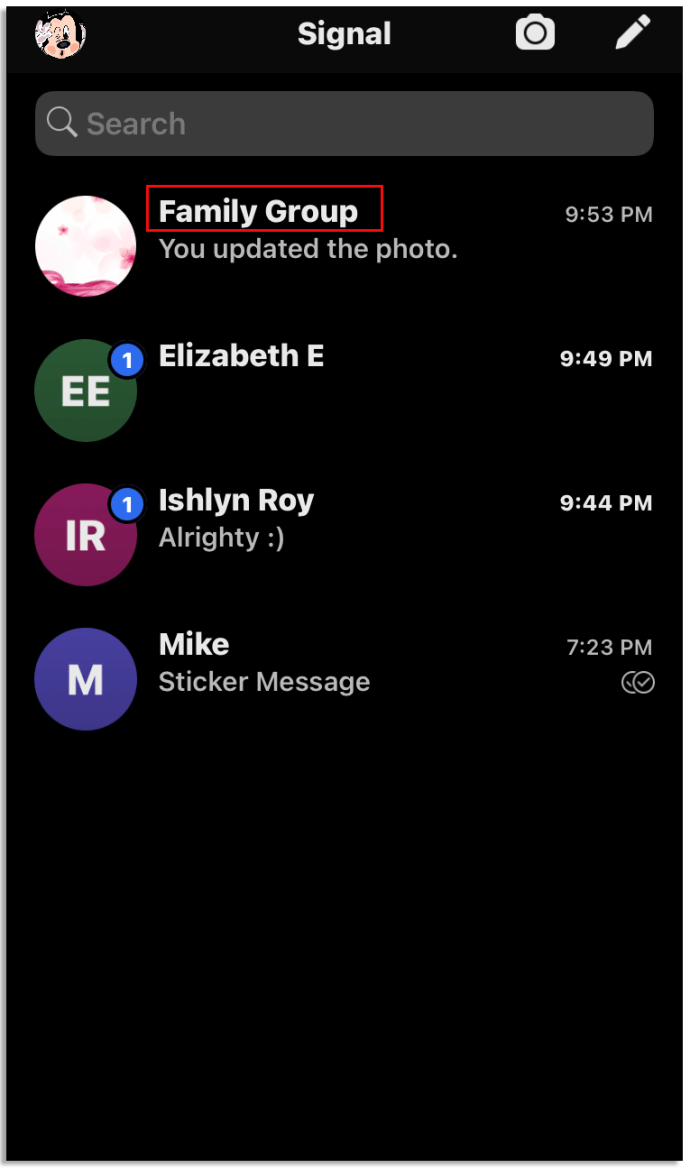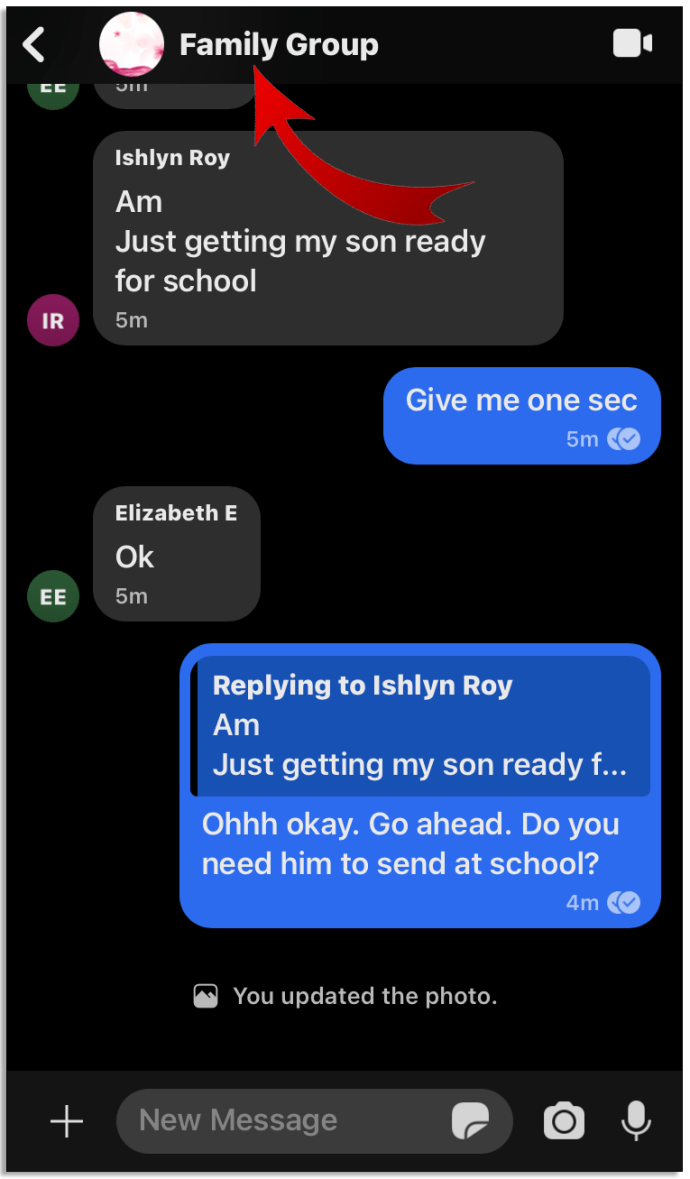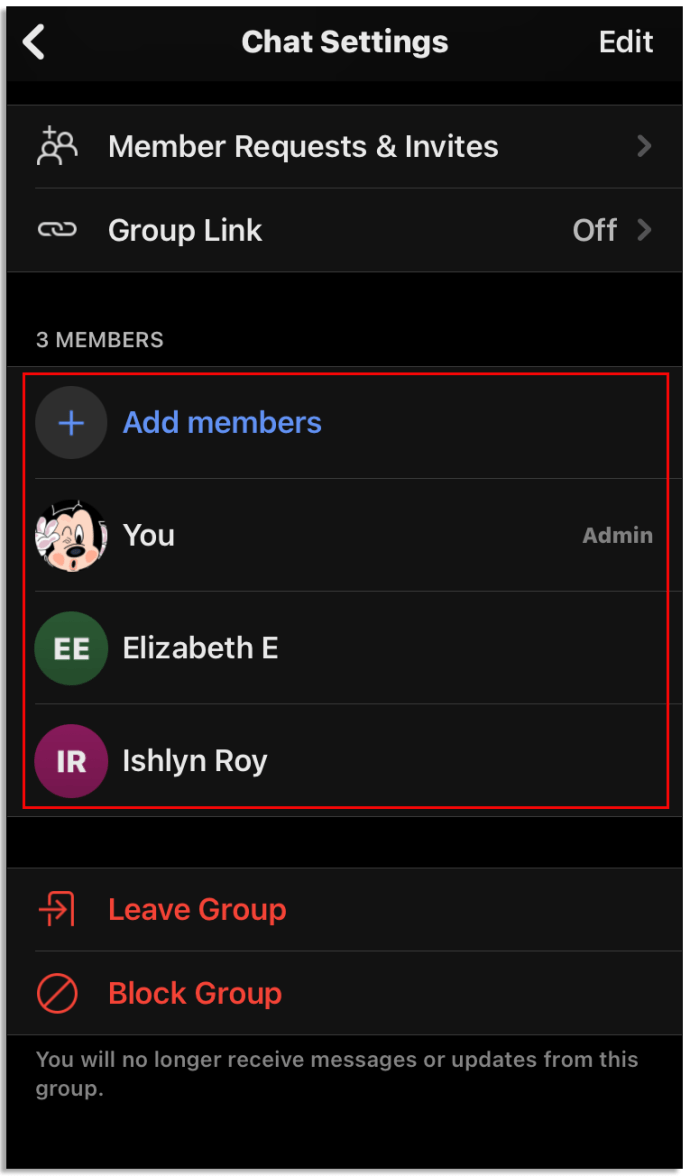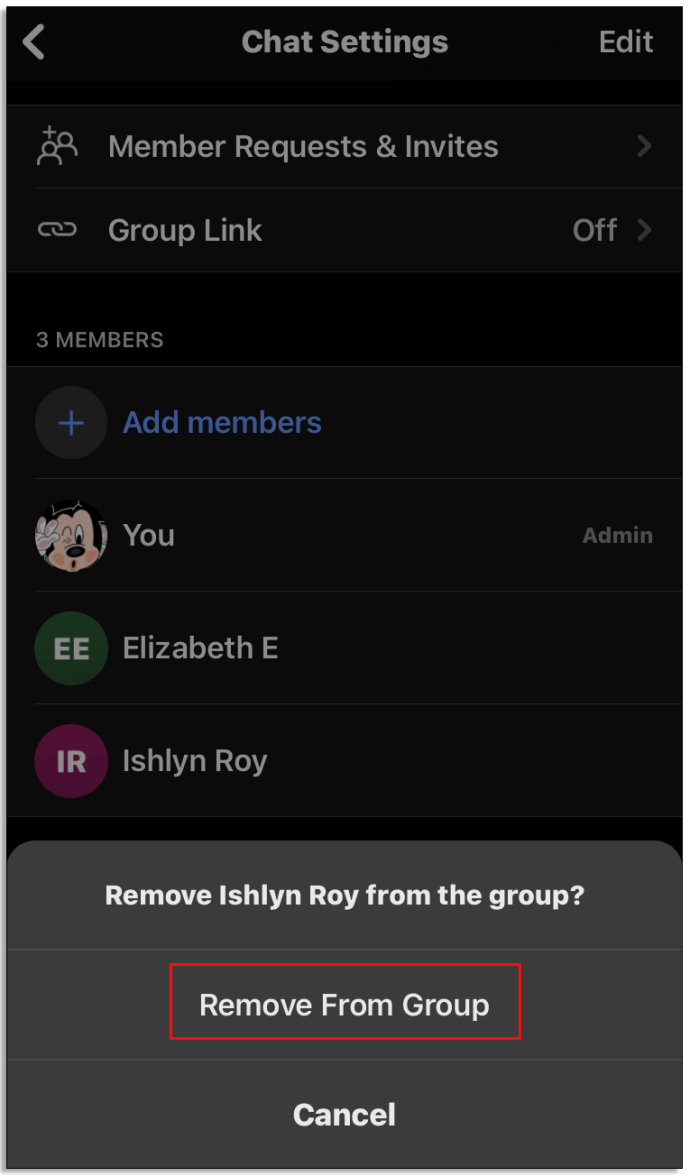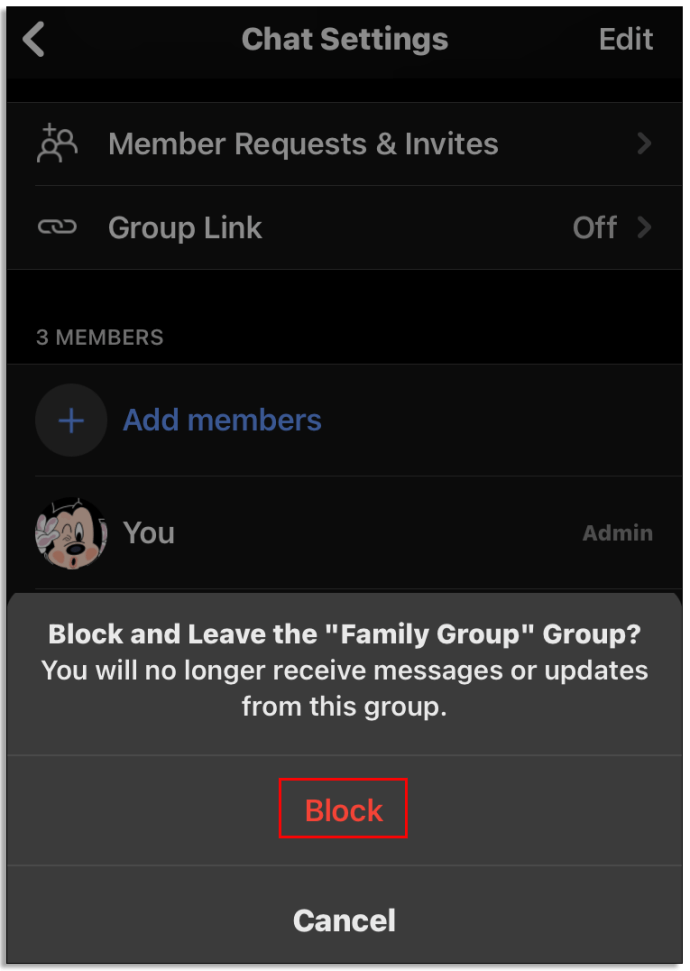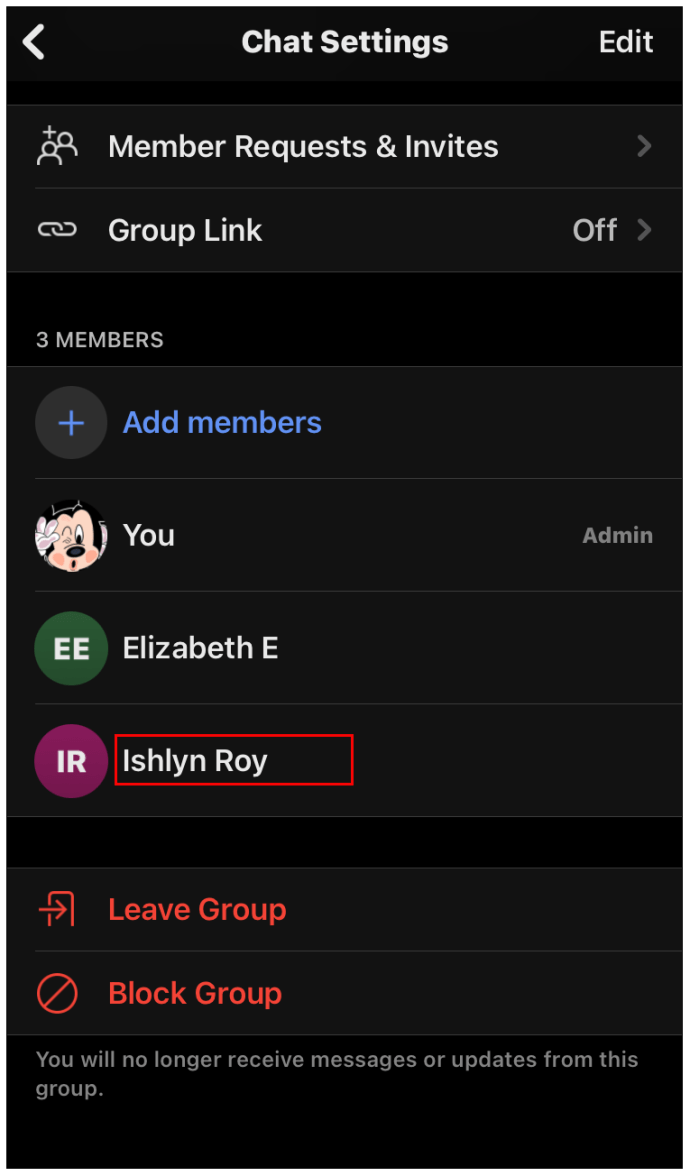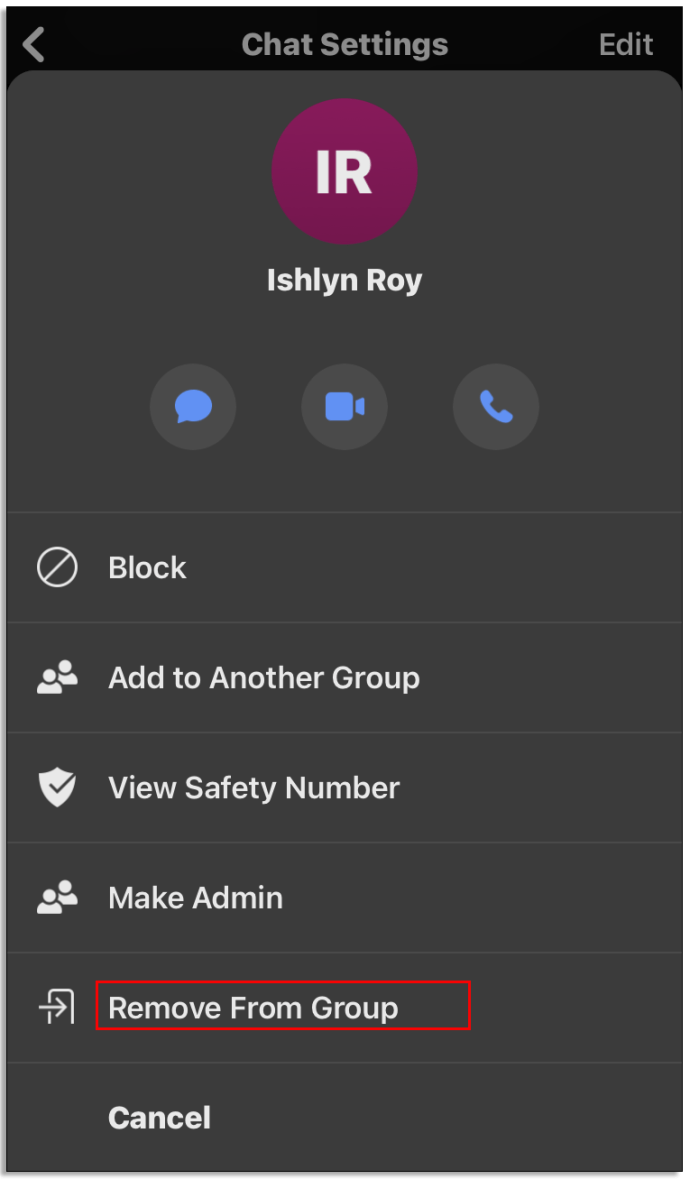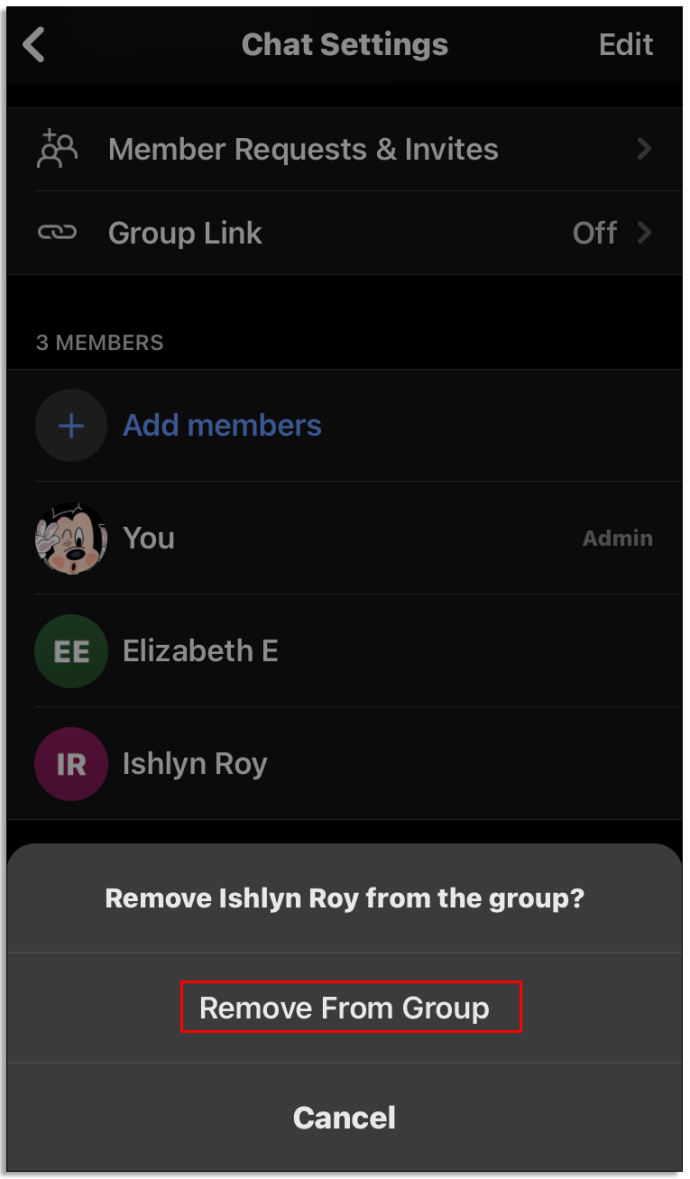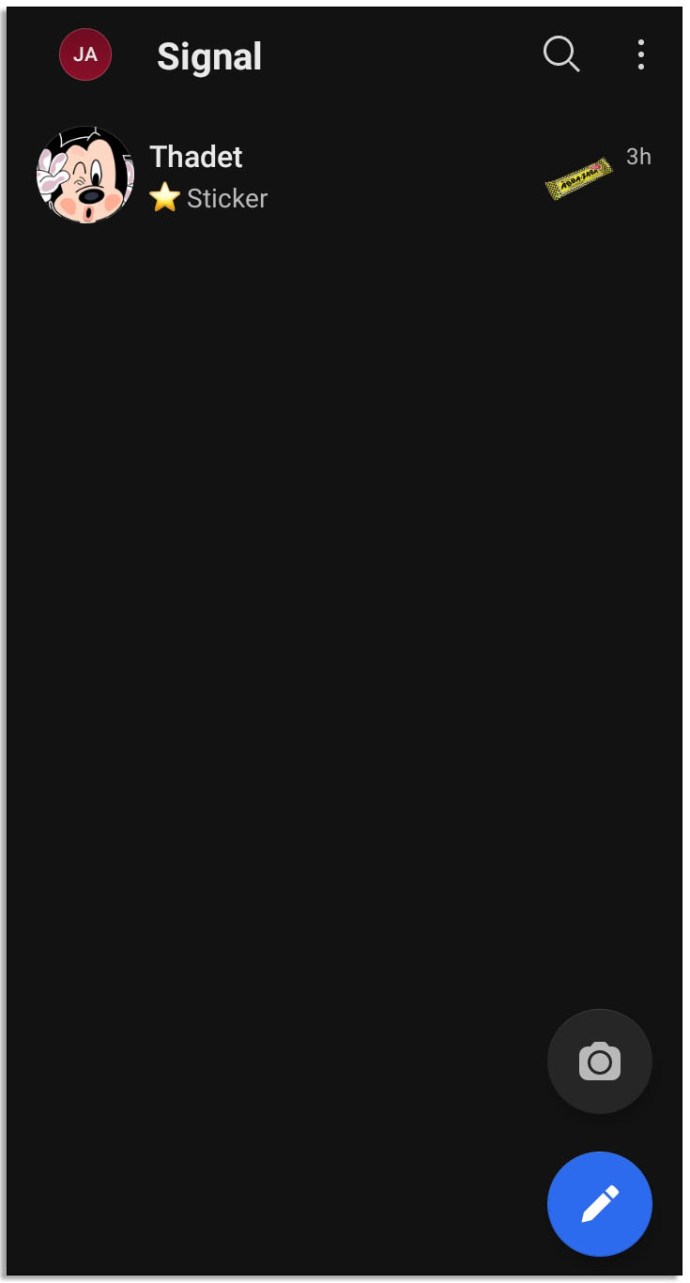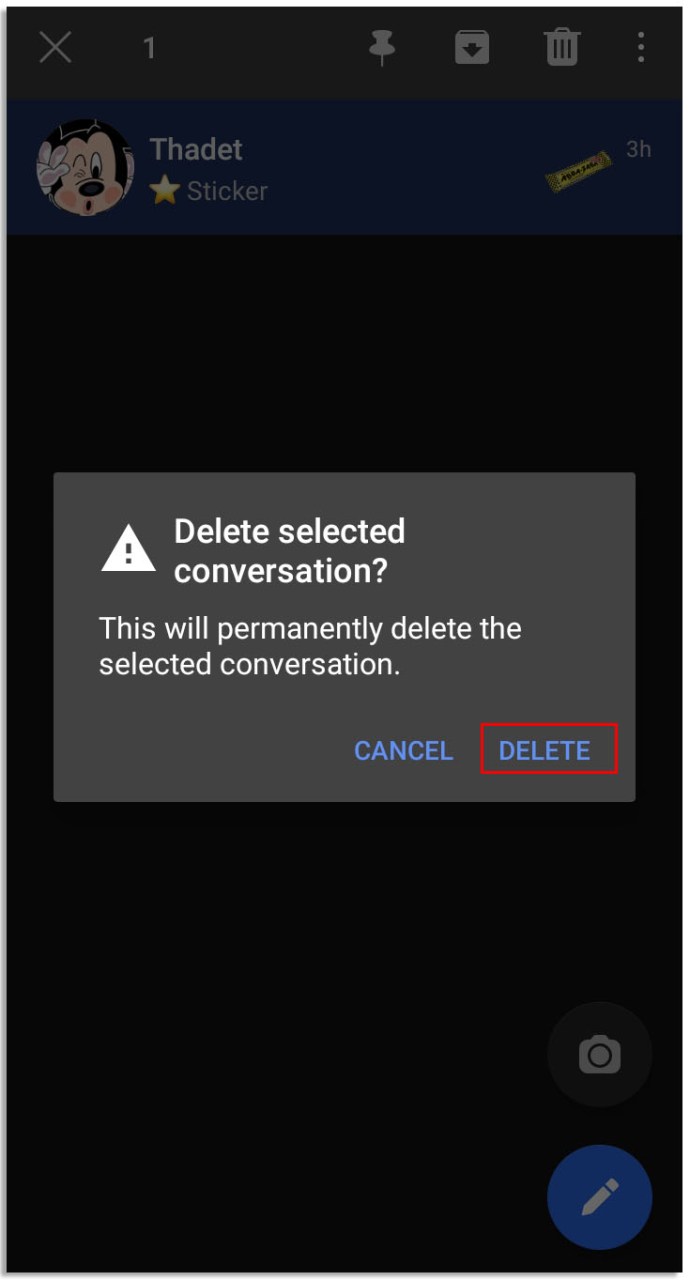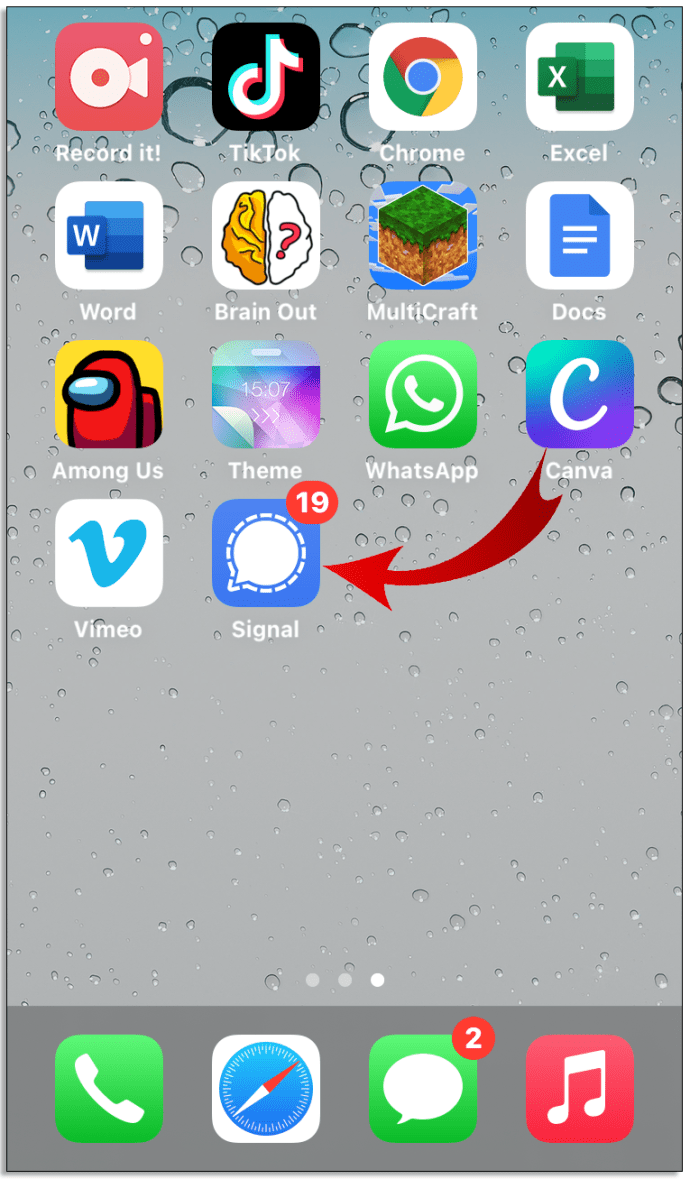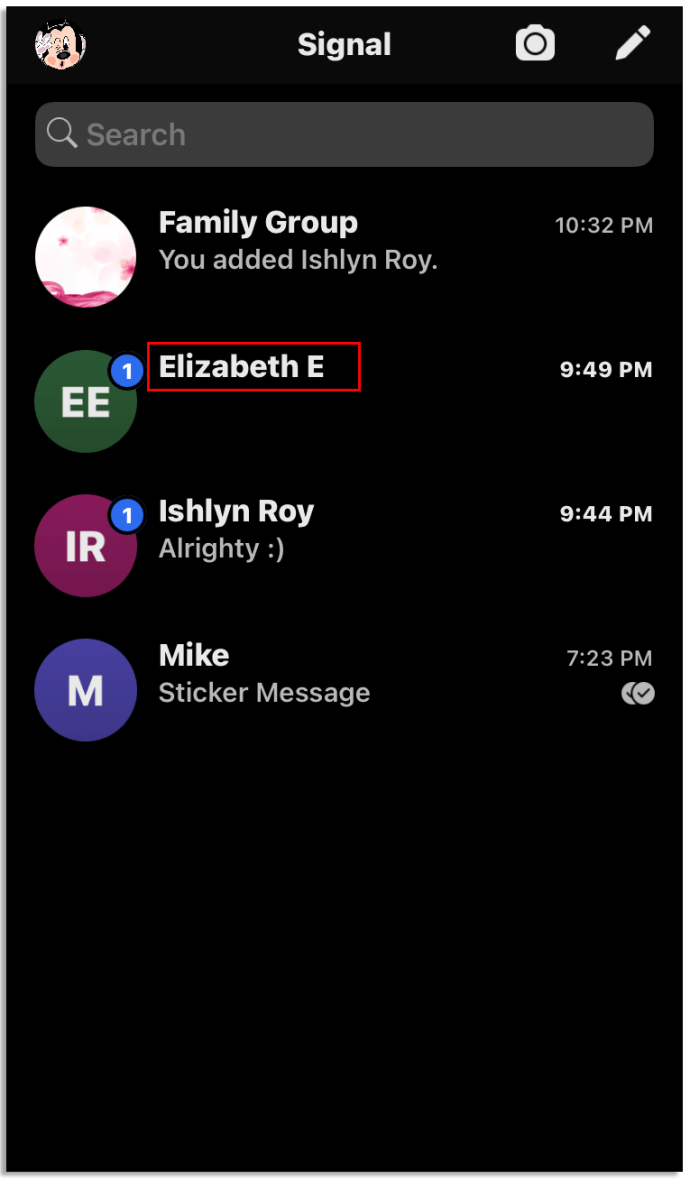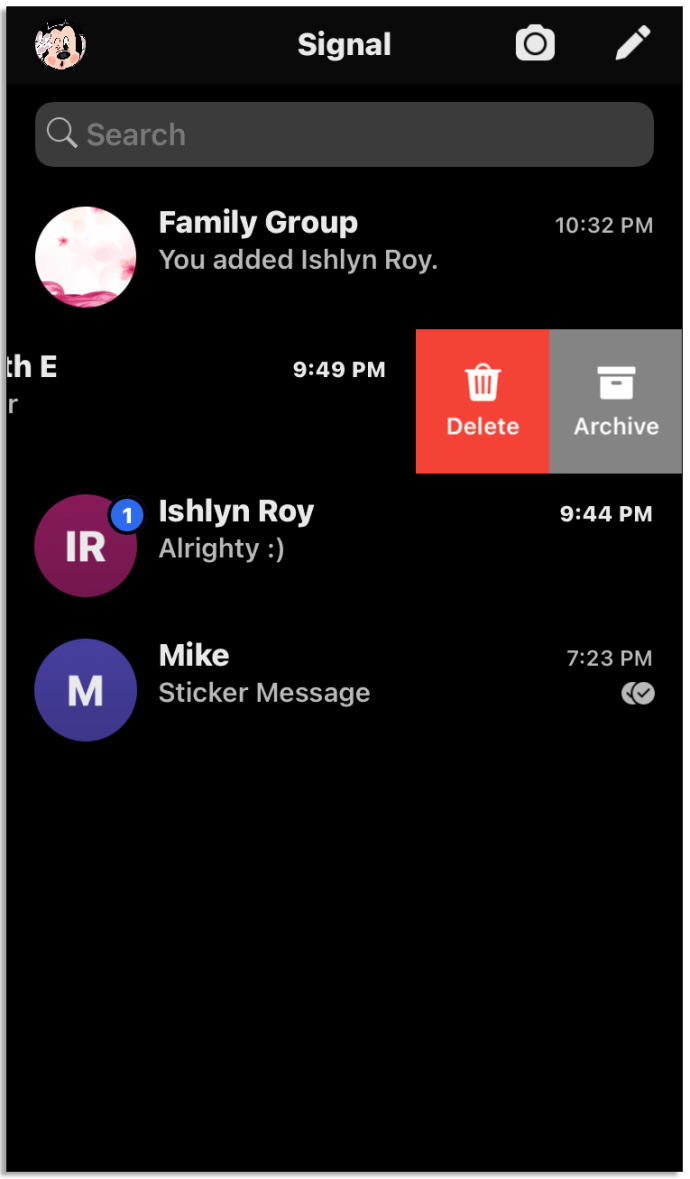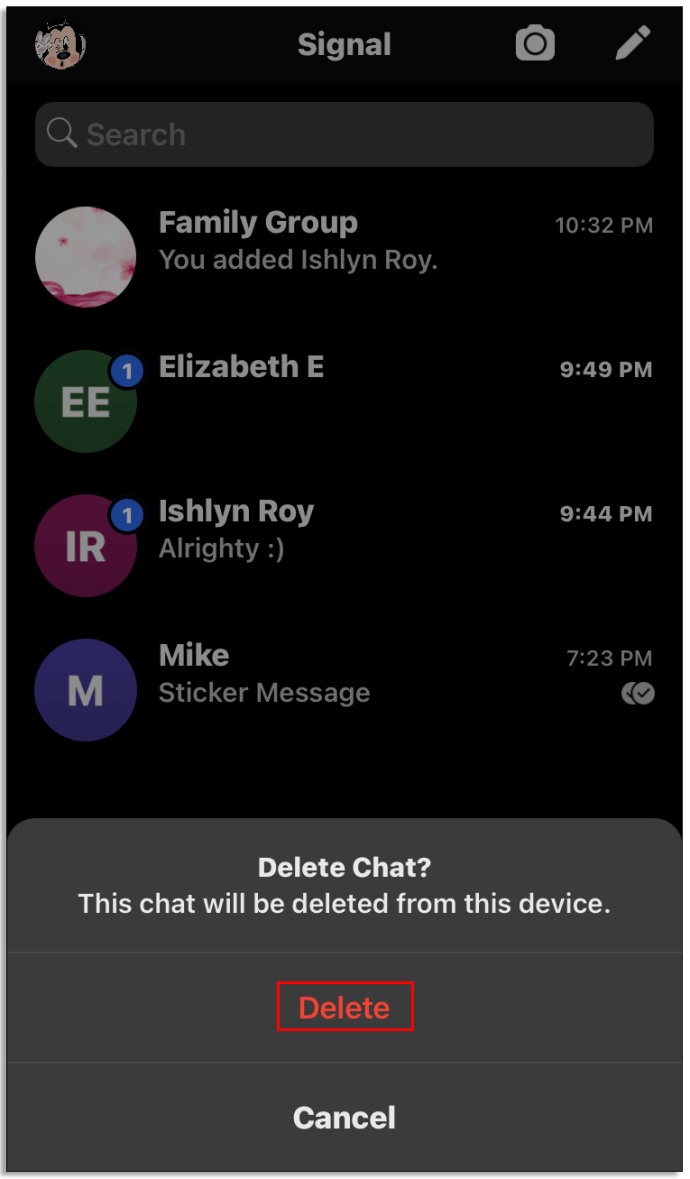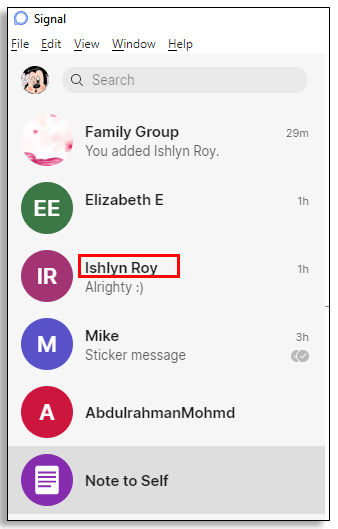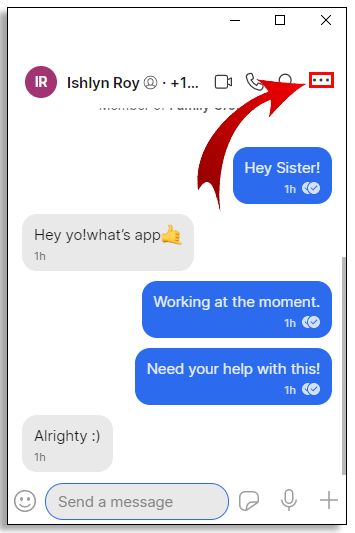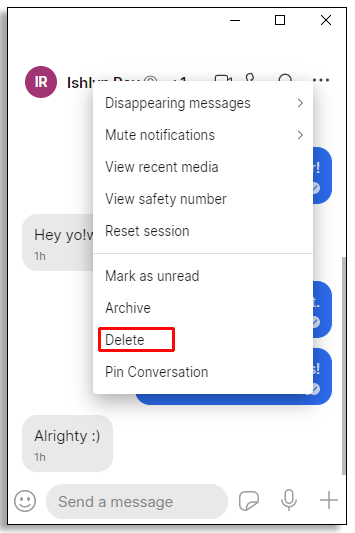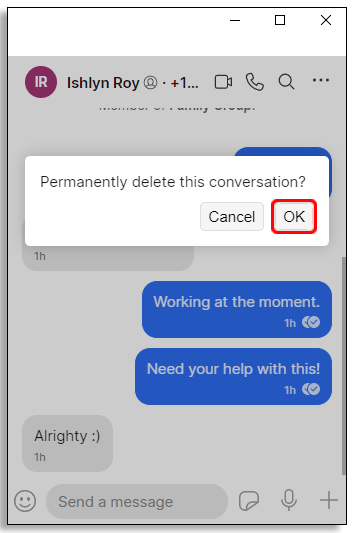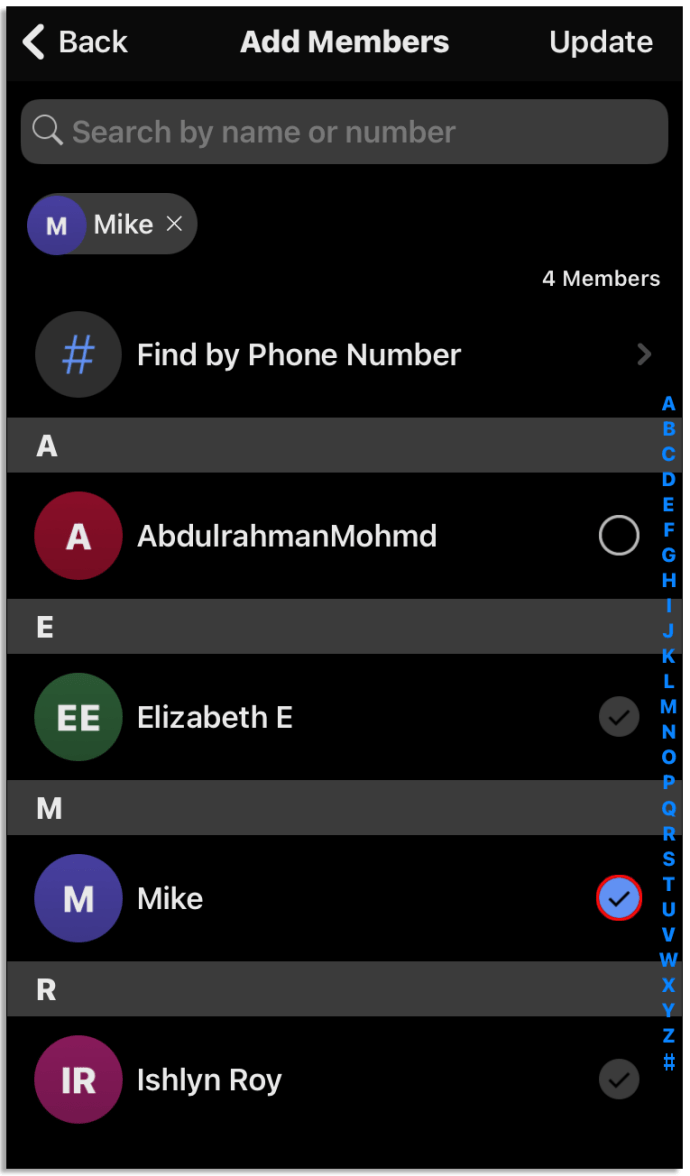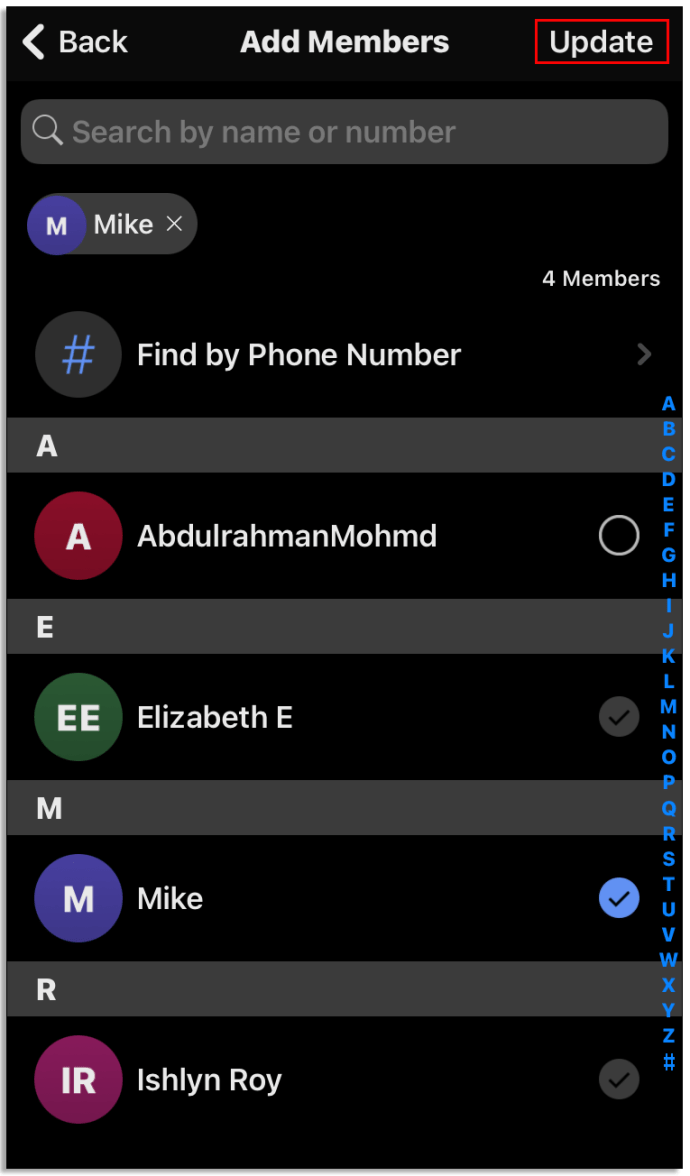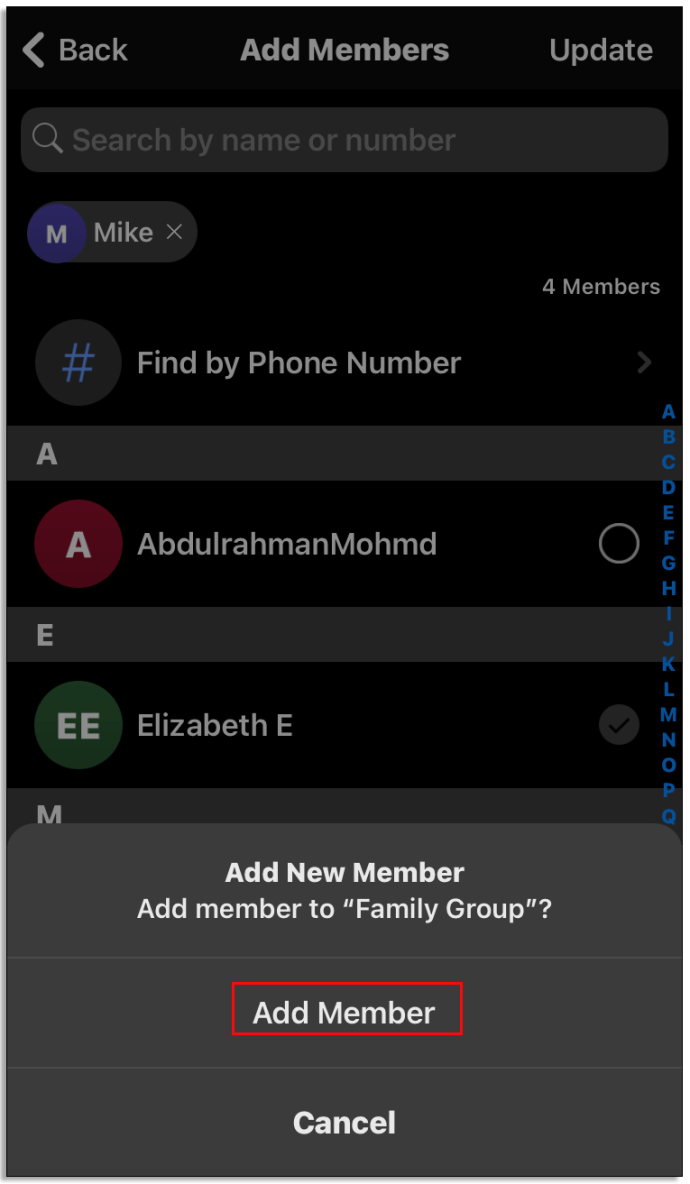През последните няколко месеца имаше огромен приток на нови потребители в Signal. Нивата на поверителност в други по -популярни приложения за съобщения са отворени за оспорване. Но Signal се е доказал като сигурно убежище за потребители, които искат да запазят съобщенията си за себе си, без трети страни.

В тази статия ще разгледаме някои от основните въпроси, когато става въпрос за изтриване, напускане или навигиране в група между устройства в Signal.
Как да изтриете група в Signal
Създадохте ли група, от която вече нямате нужда? Можете да го изтриете с няколко прости стъпки:
- Отворете групата, която искате да изтриете.
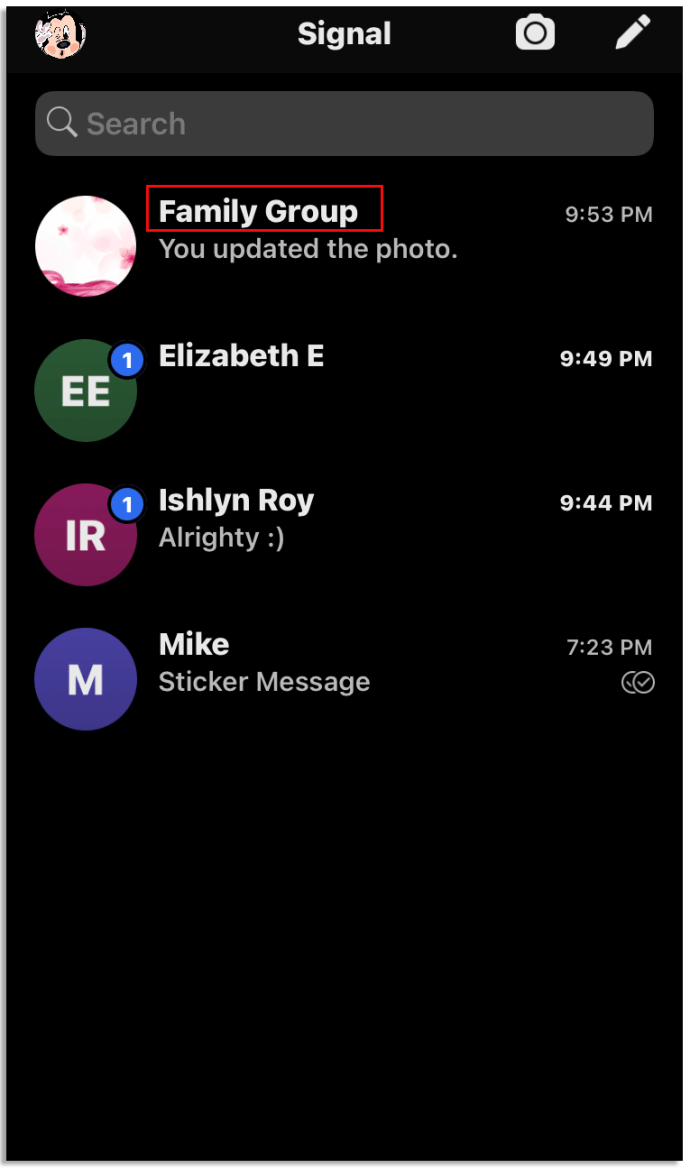
- Докоснете името на групата.
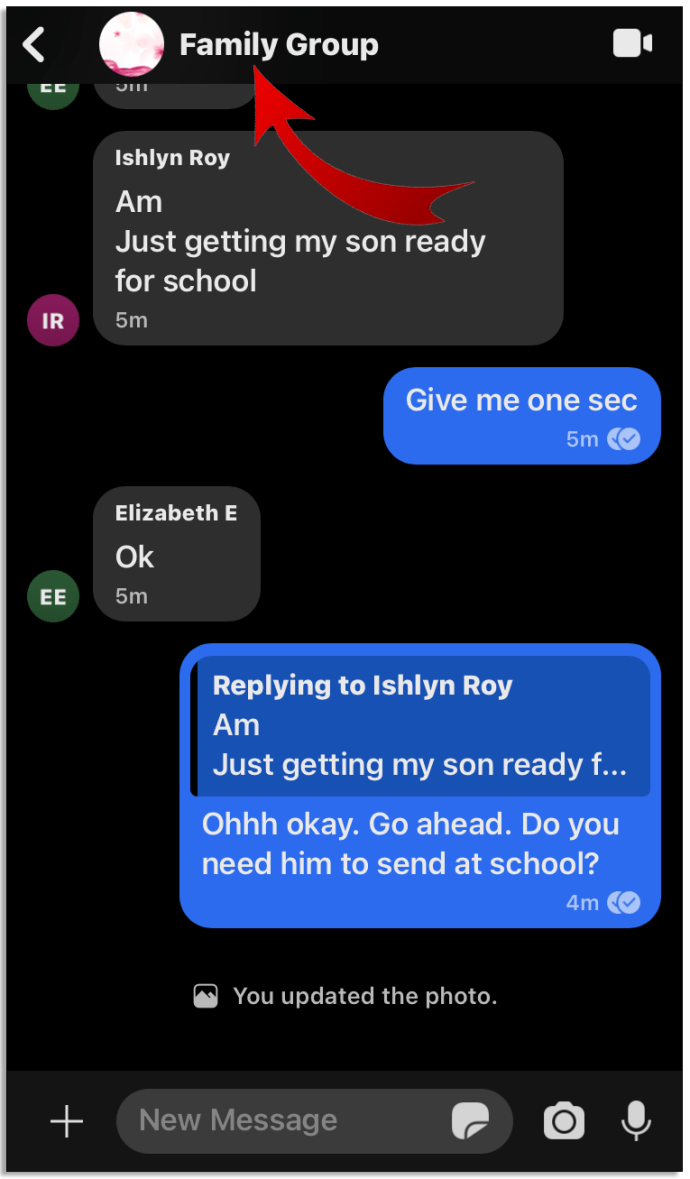
- Отидете в списъка на членовете.
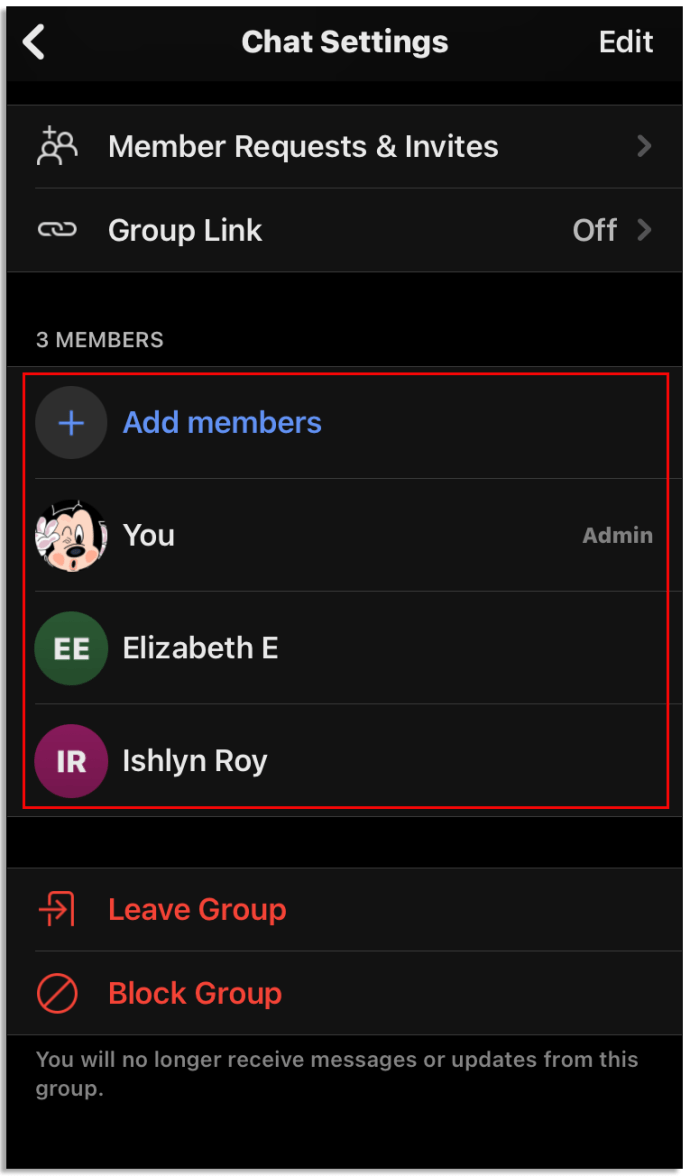
- Премахнете всеки от членовете на групата. (Вижте по -долу как да премахнете някой от група в Signal).
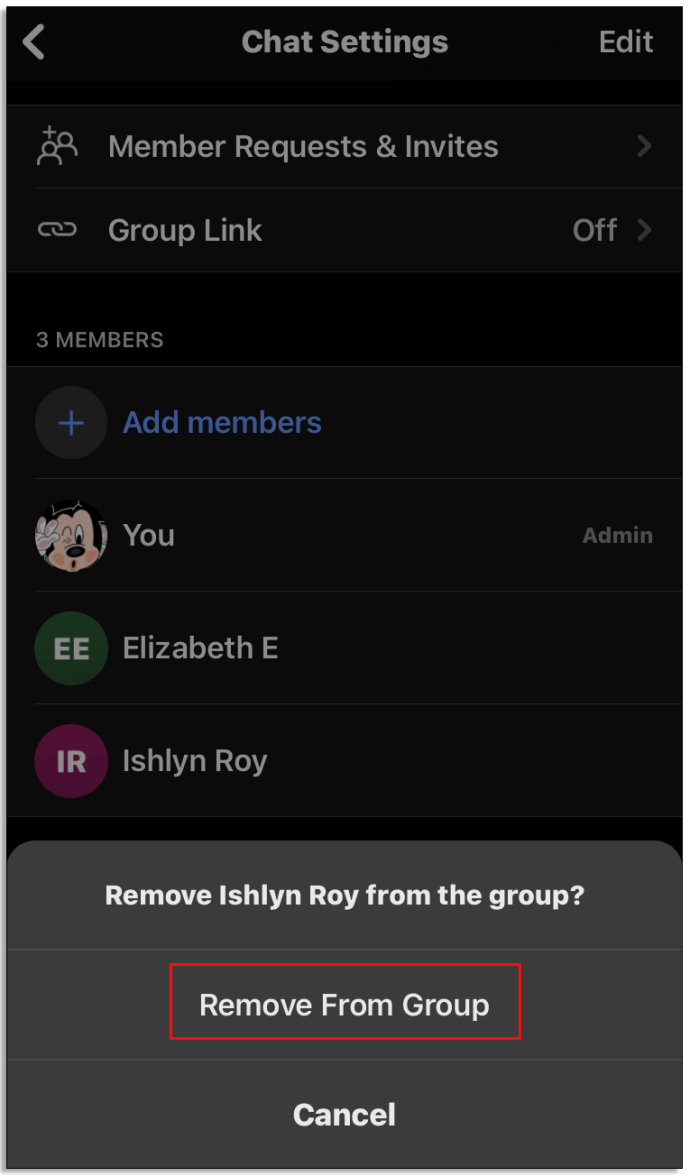
- След като останете единственият в групата, докоснете отново името на групата и превъртете надолу, за да докоснете „Блокиране на група“ или „Напускане на групата“.
- Изберете „Блокиране и напускане“ или „Напускане на групата“.
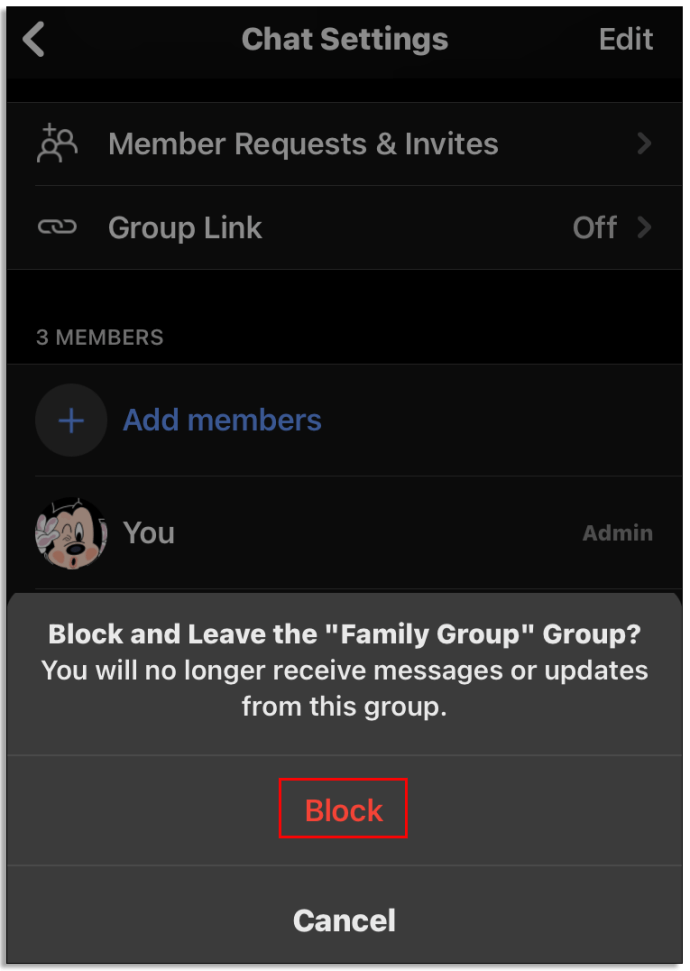
- Вече изтрихте група в Signal.
Имайте предвид, че можете да изтриете група само ако има администраторски маркер до името ви. В противен случай, ако не искате да сте в групата, можете просто да я напуснете. Можете да намерите стъпките как да напуснете група Signal по -късно в тази статия.
Как да премахнете някой от група в Signal
Трябва да знаете, че премахването на членове от група в Signal е достъпно само на мобилни устройства. Можете да направите това, като изпълните следните стъпки:
- Отворете групов чат, от който искате да премахнете човек.
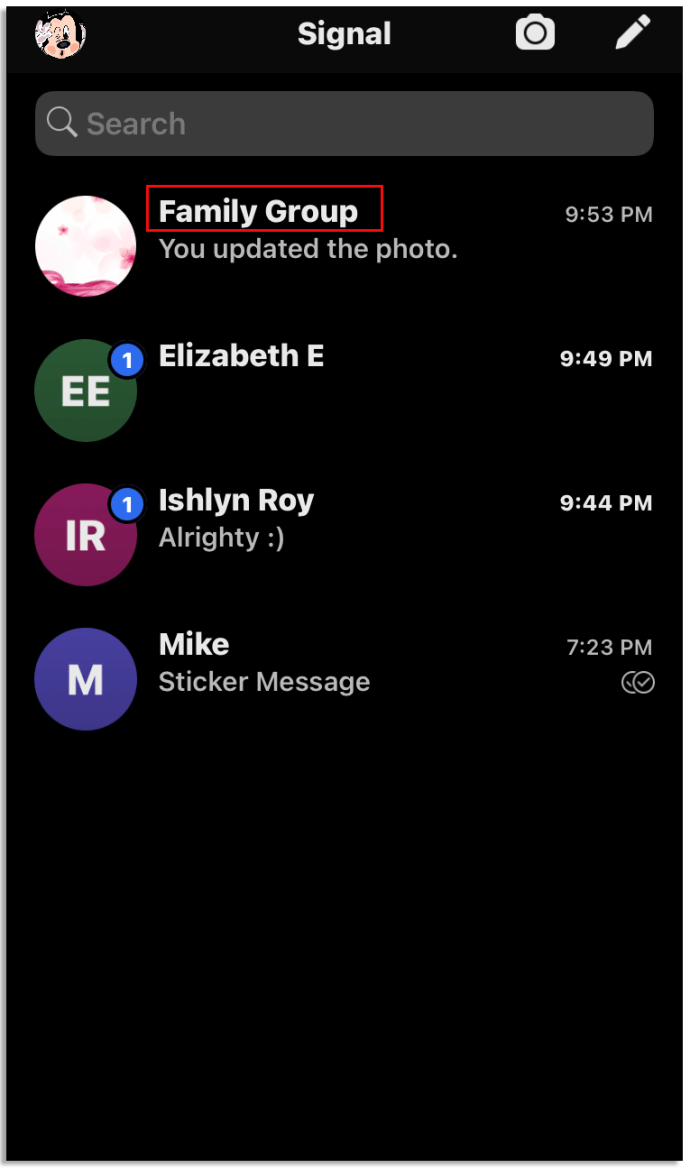
- Докоснете името на групата.
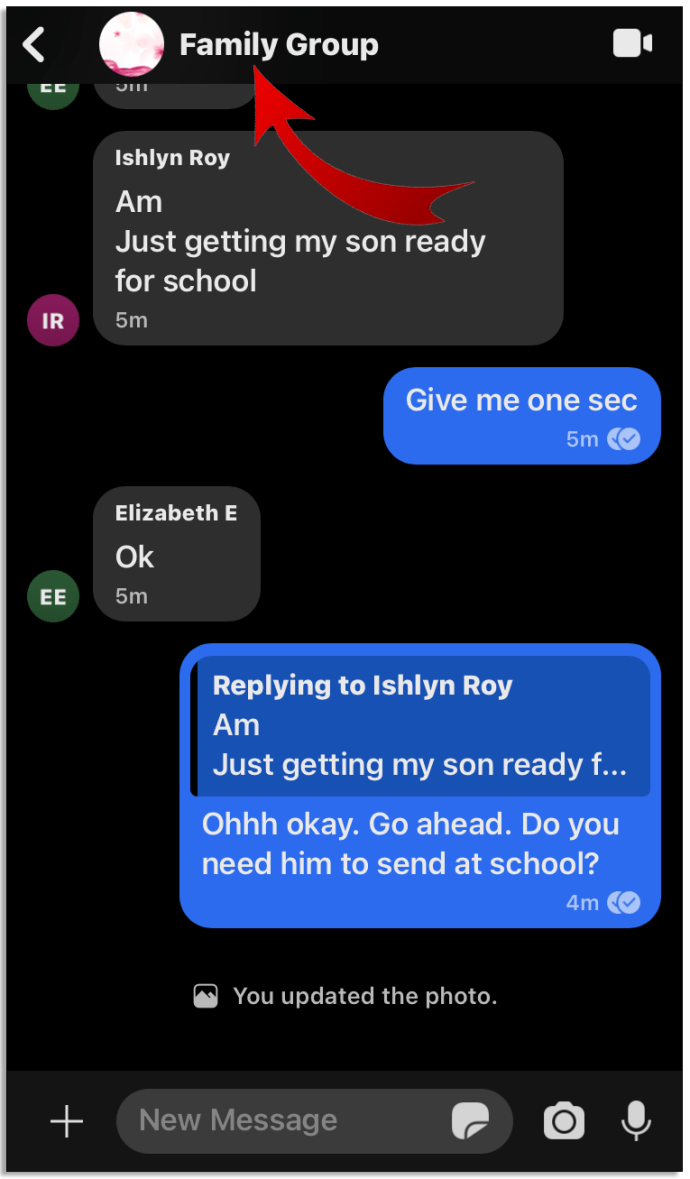
- Отворете списъка с членове на групата.
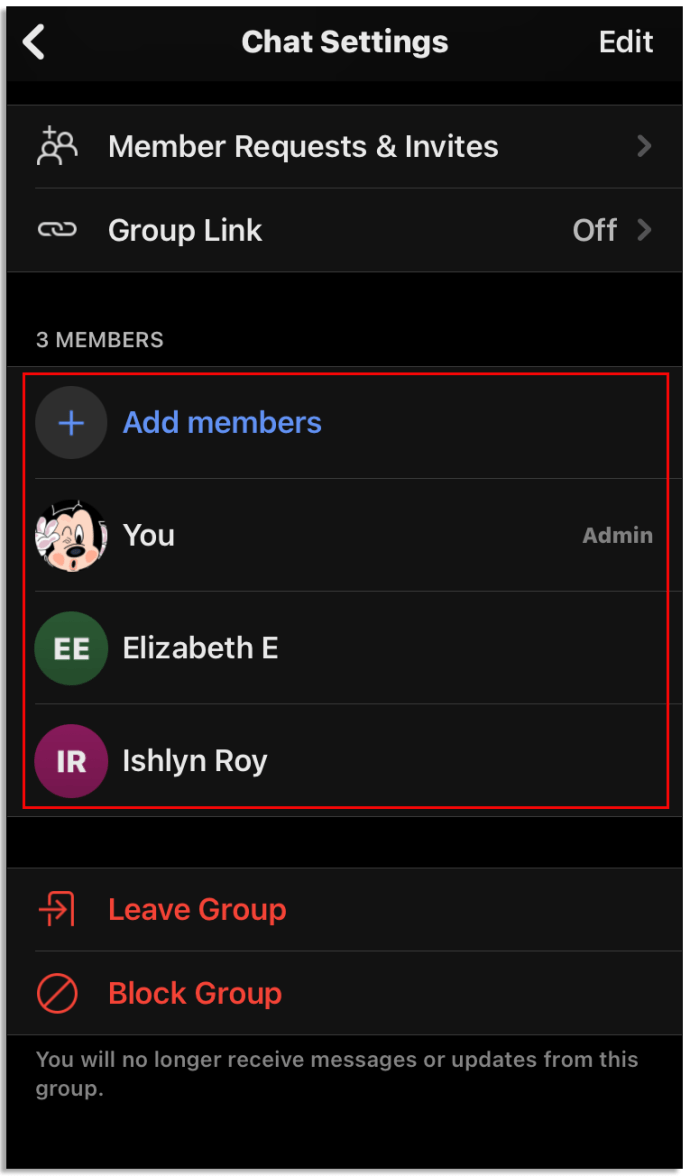
- Уверете се, че сте администратор на групата. Не можете да премахвате хора от групи без маркера за администратор.
- Докоснете името на човека, който искате да премахнете.
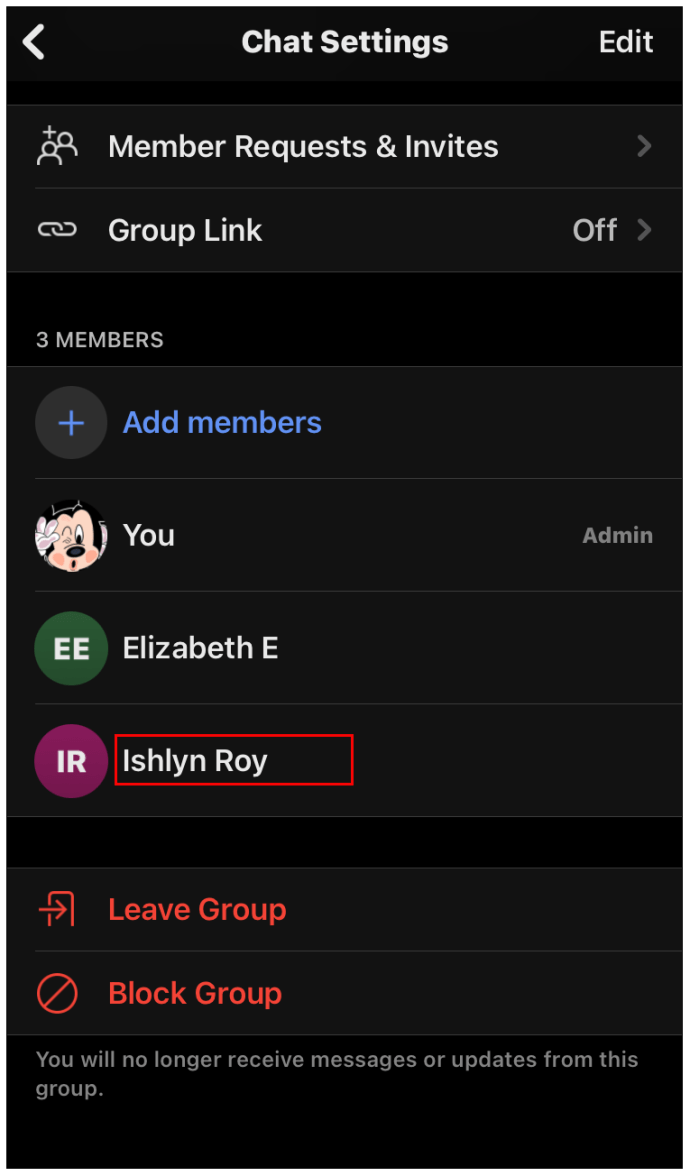
- Превъртете и изберете „Премахване от групата“.
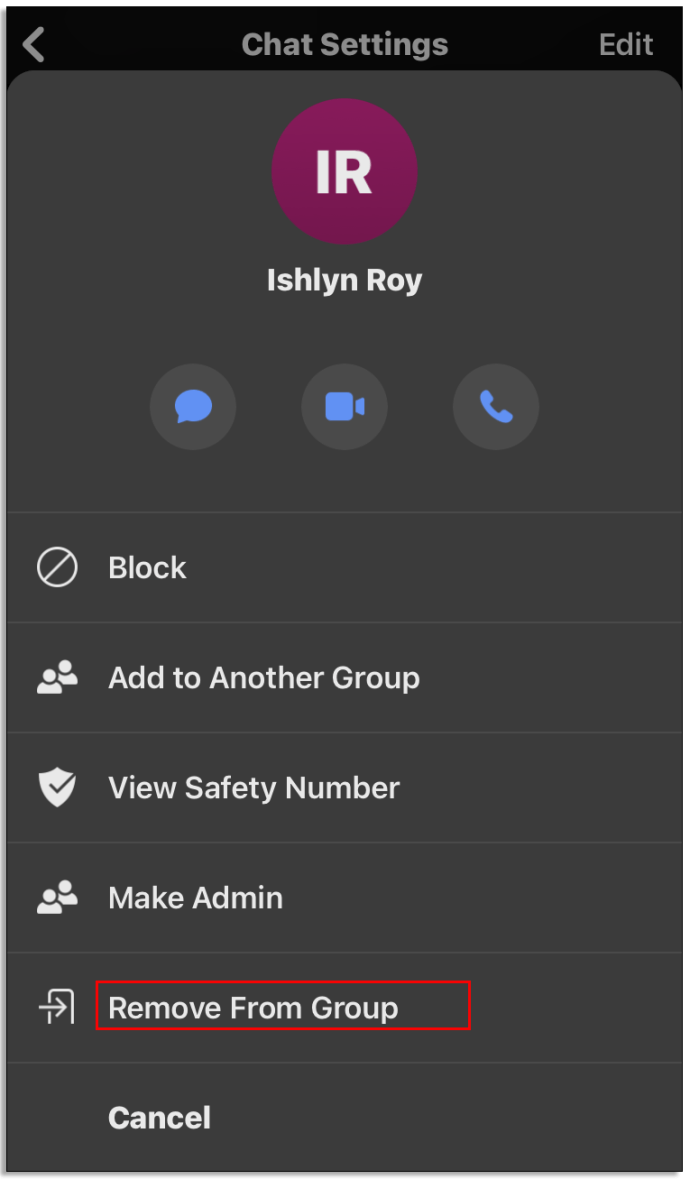
- Изберете „Премахване“.
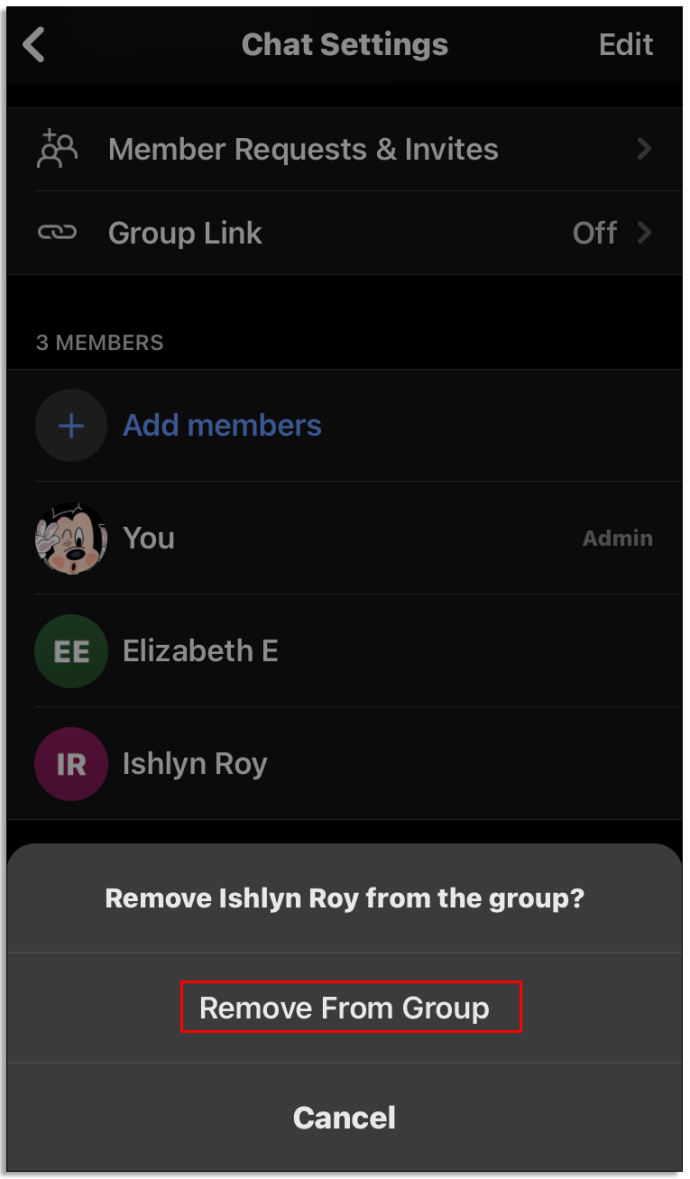
Как да изтриете разговор в сигнал
Може да искате да изтриете разговор, който съдържа чувствителна информация. По този начин сте в безопасност, ако някой хване вашия телефон. Изтриването на разговор в Signal ще отнеме само няколко секунди от времето ви. Ето как да го направите:
За потребители на Android
- Отворен сигнал. Вече можете да видите списъка си за чат.
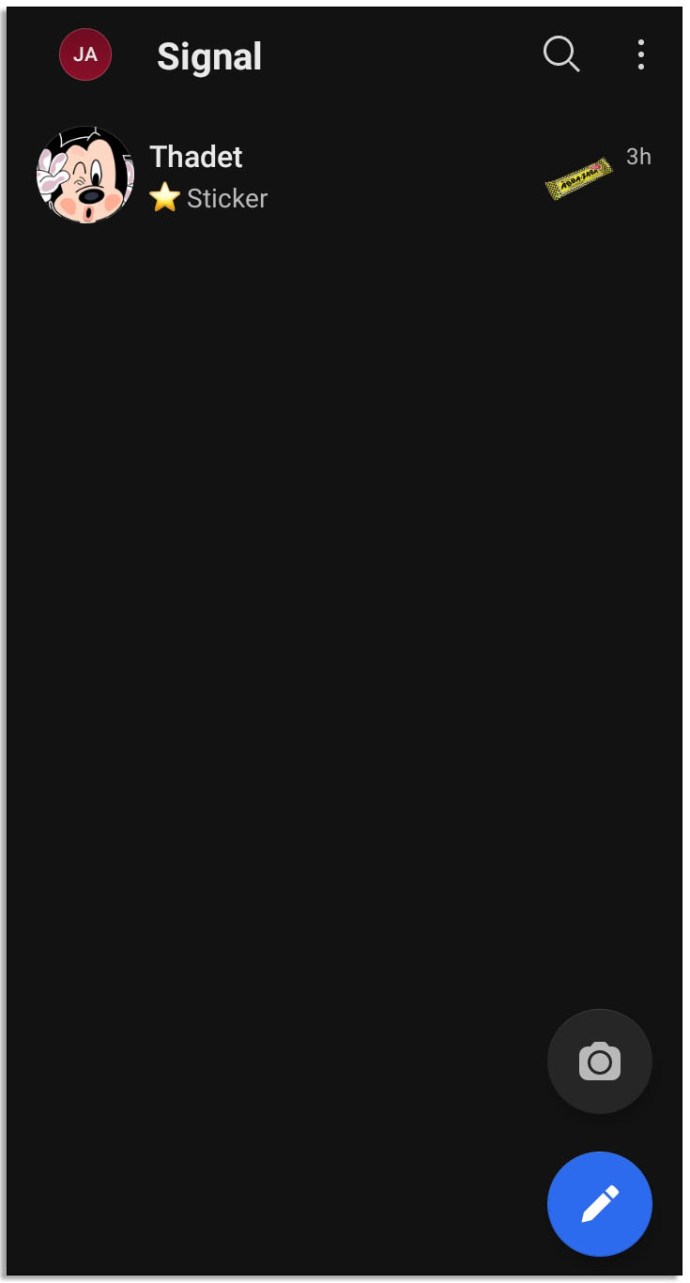
- Намерете чата, който искате да изтриете, и го задръжте.
- В менюто с опции в горната част щракнете върху иконата на кошчето.

- Signal ще ви попита дали искате да изтриете избрания разговор. Докоснете „изтриване“.
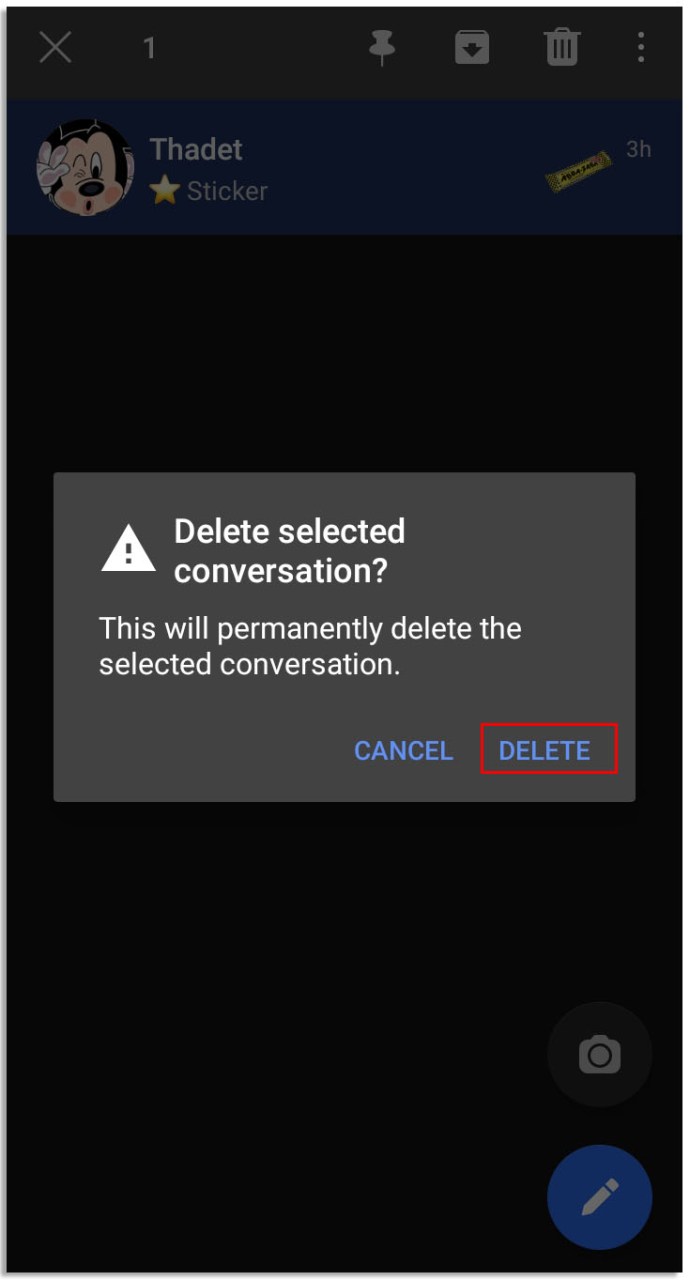
- Вече изтрихте чат по Signal.
За потребители на iOS
- Стартирайте Signal на iPhone.
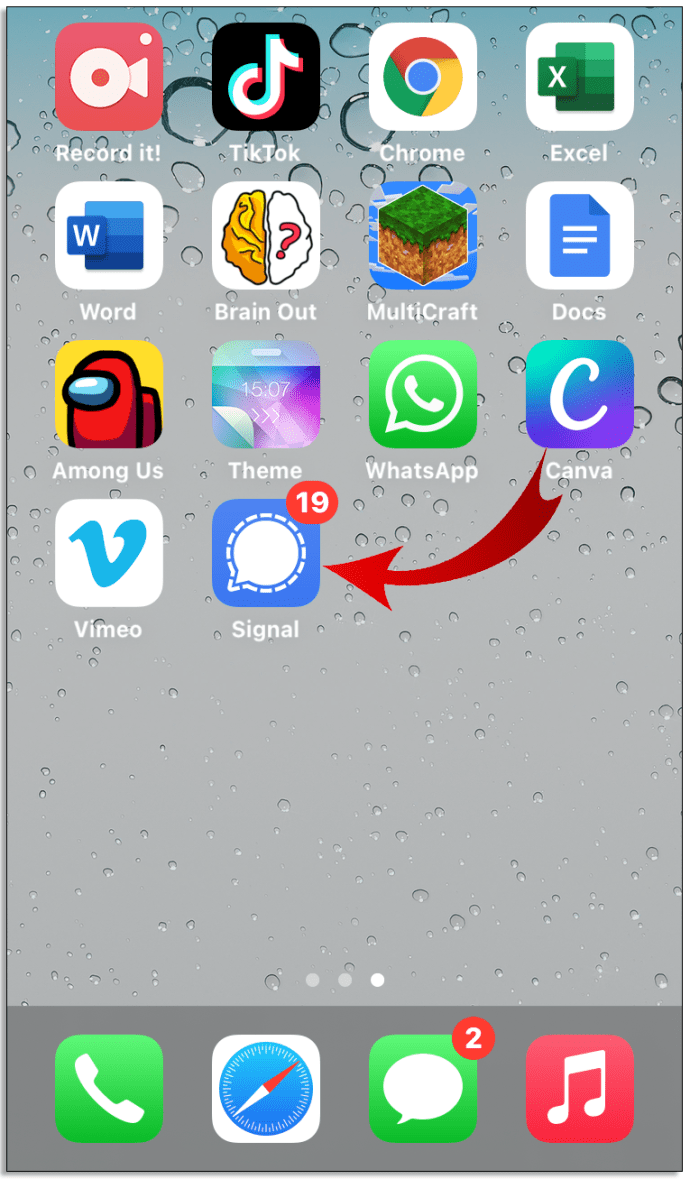
- Намерете чата, който искате да изтриете.
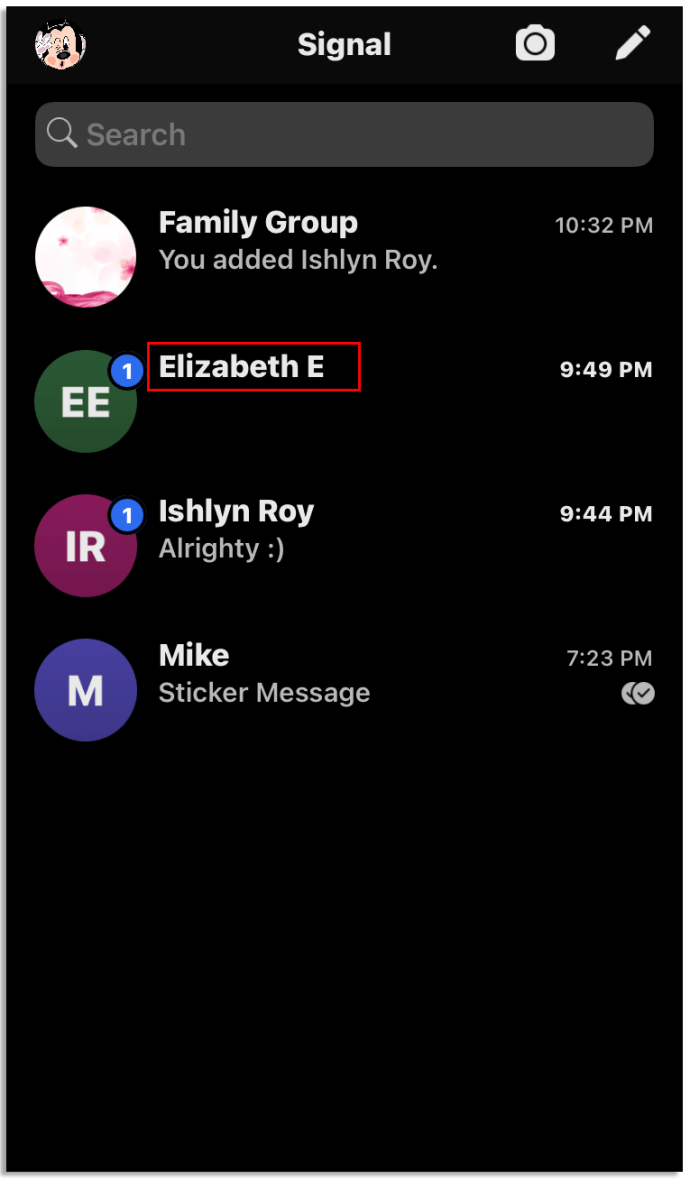
- Плъзнете наляво в чата.
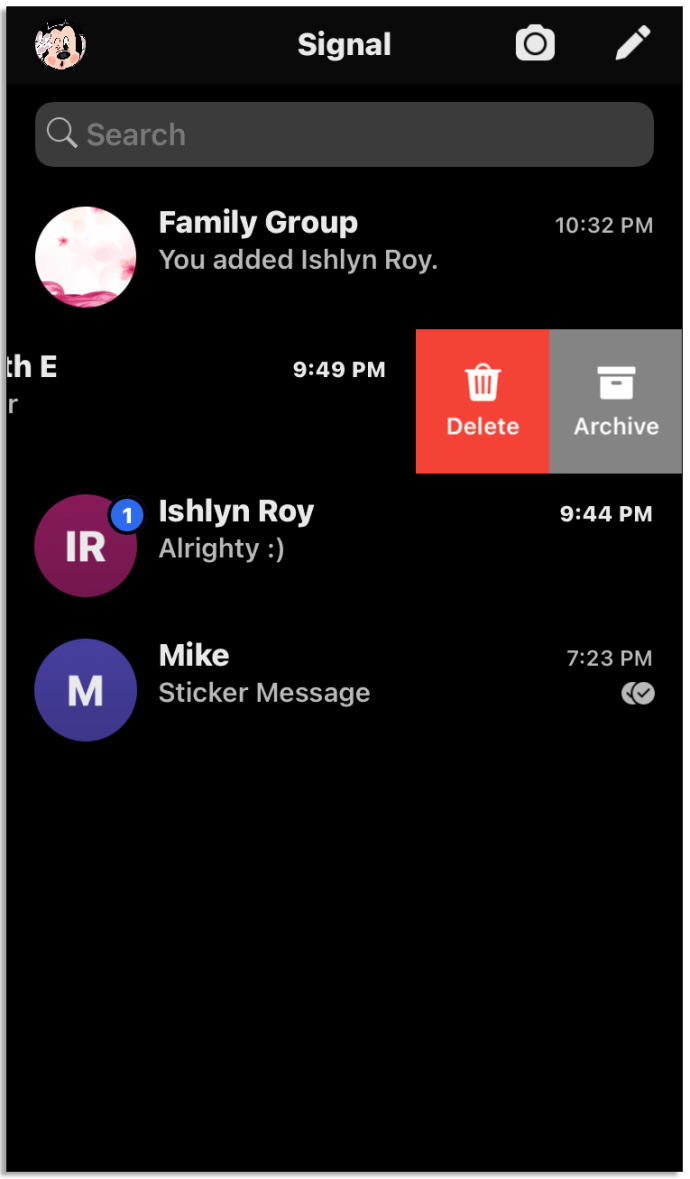
- Изберете „Изтриване“.
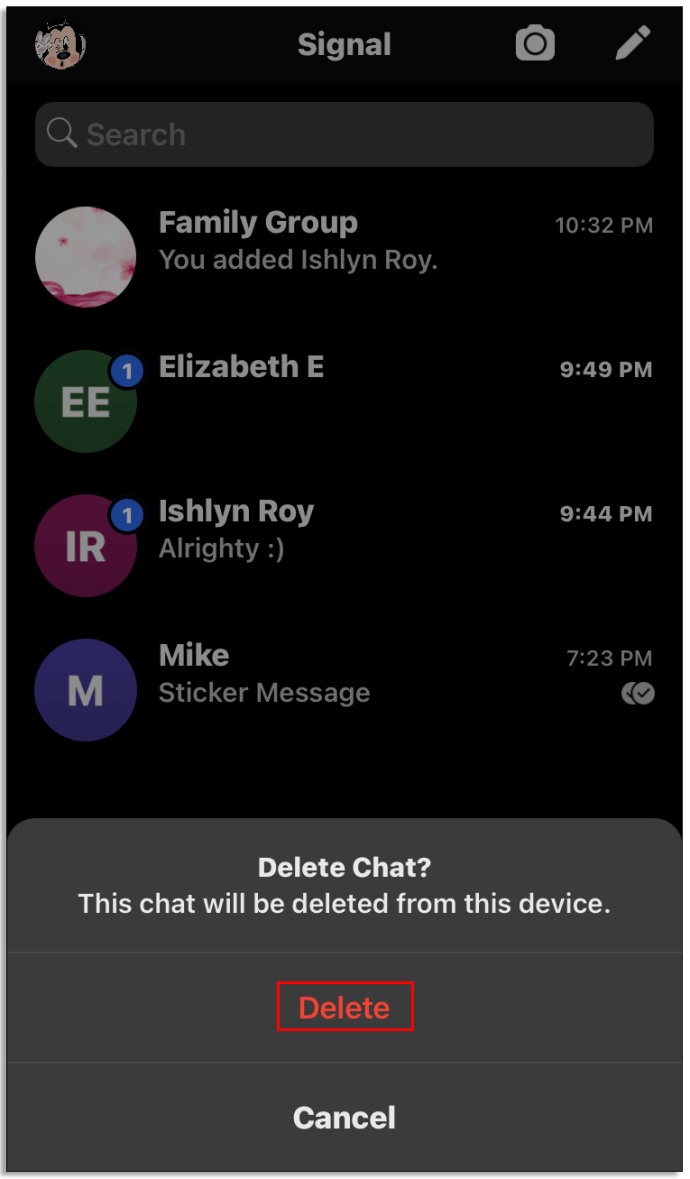
- Вече изтрихте чат в Signal.
На работния плот
- Стартирайте Signal на работния плот.
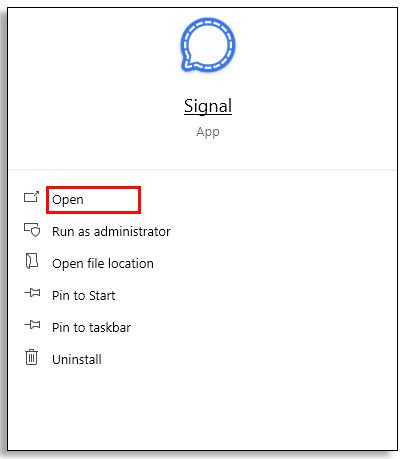
- Намерете чата, който искате да изтриете, и го отворете.
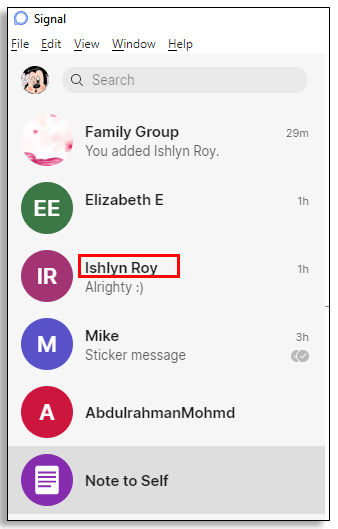
- Щракнете върху трите точки в горния десен ъгъл на менюто с опции.
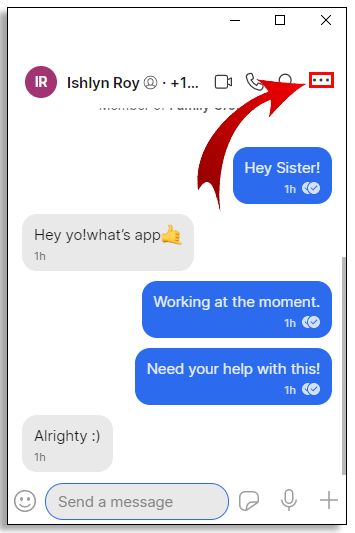
- Изберете „Изтриване“.
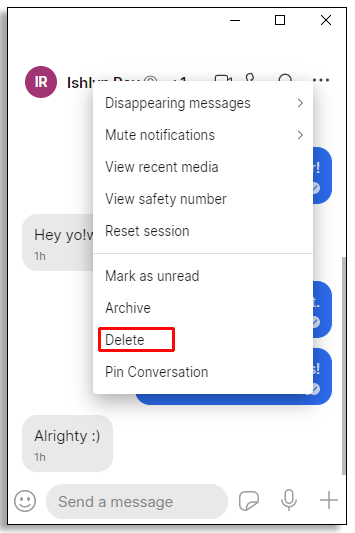
- Signal ще ви попита дали искате да изтриете разговора за постоянно. Кликнете върху „OK“.
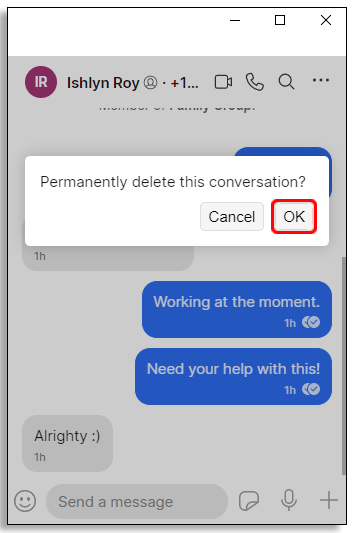
- Вече изтрихте чат по Signal.
Как да добавите нов контакт към група
- Добавянето на нови контакти към група Signal е доста лесно. Просто следвайте тези стъпки:
- Намерете и отворете групата, към която искате да добавите нов контакт.
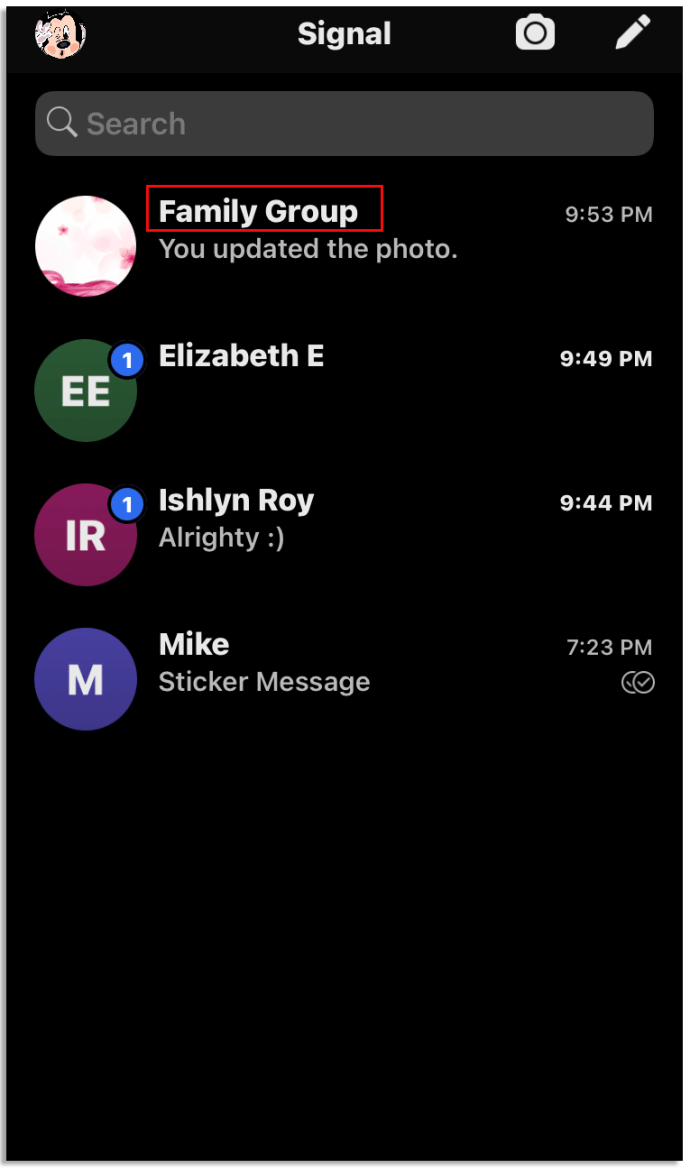
- Докоснете името на групата в горната част на екрана.
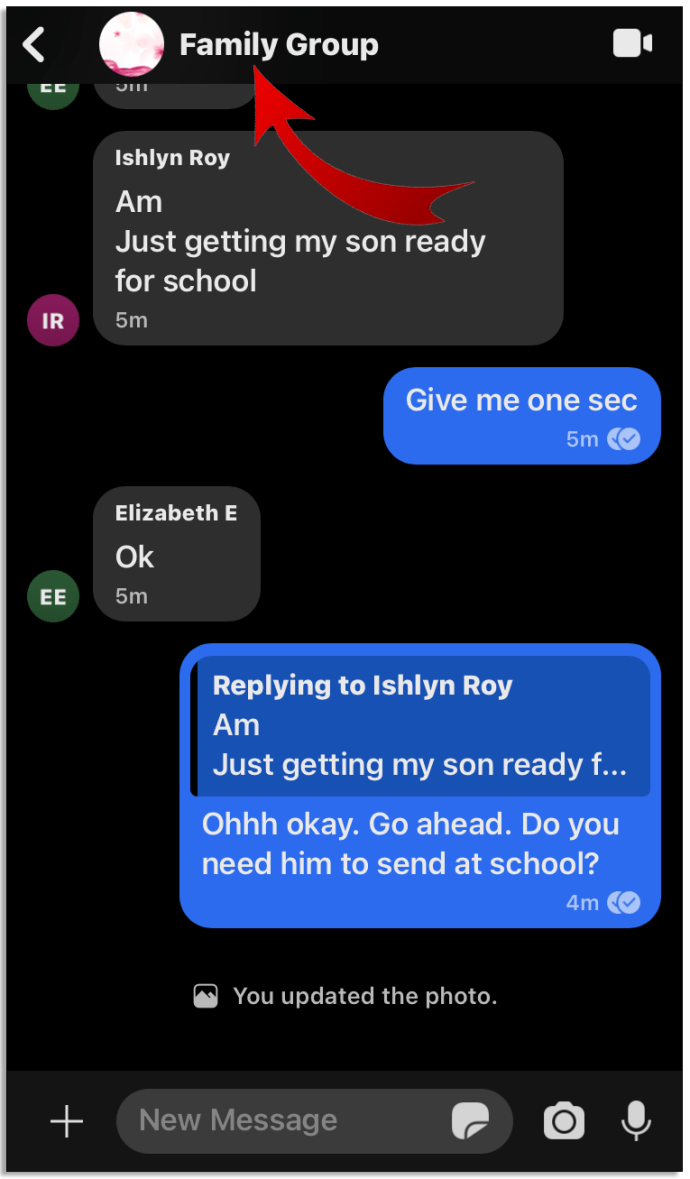
- Превъртете надолу, докато видите списъка с членове на вашата група.
- Кликнете върху „Добавяне на членове. (+) ”

- Изберете контакт, който искате да добавите към списъка с контакти.
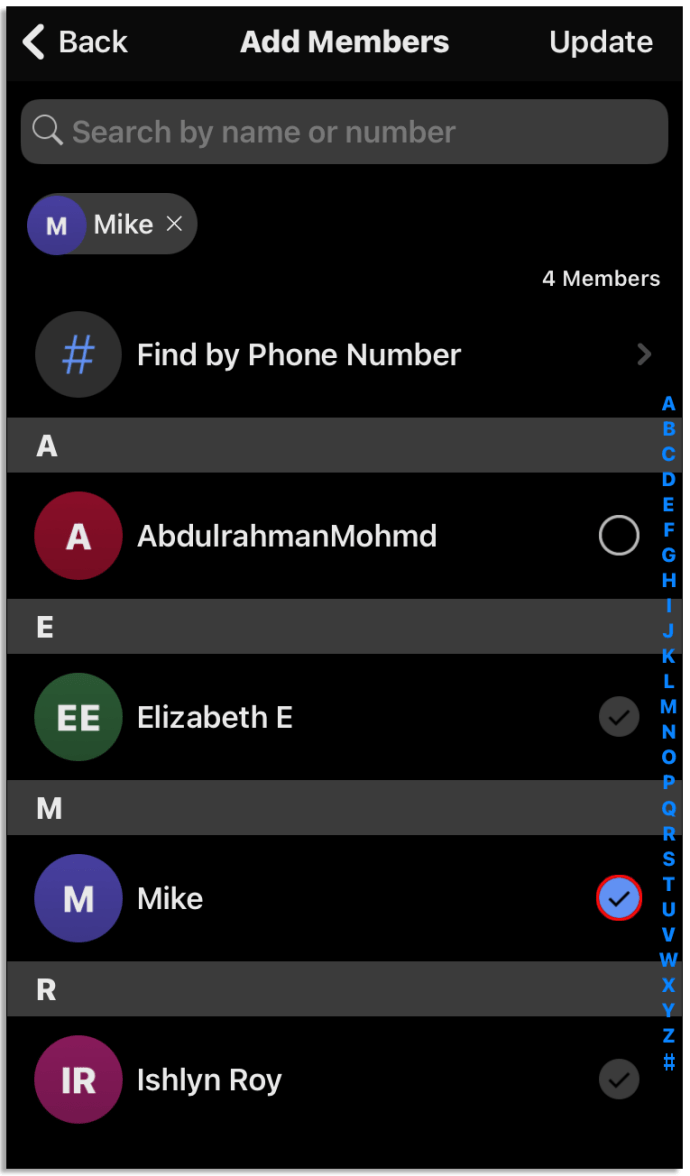
- Кликнете върху „Актуализиране“.
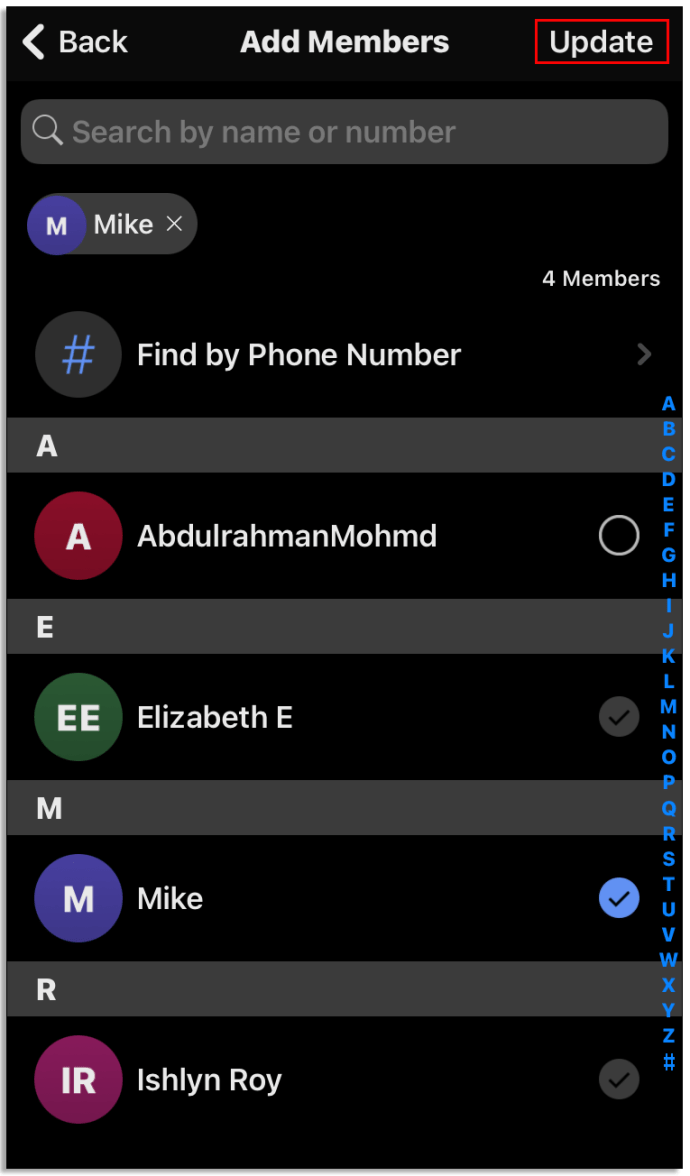
- Вече добавихте нов контакт към вашата група Signal.
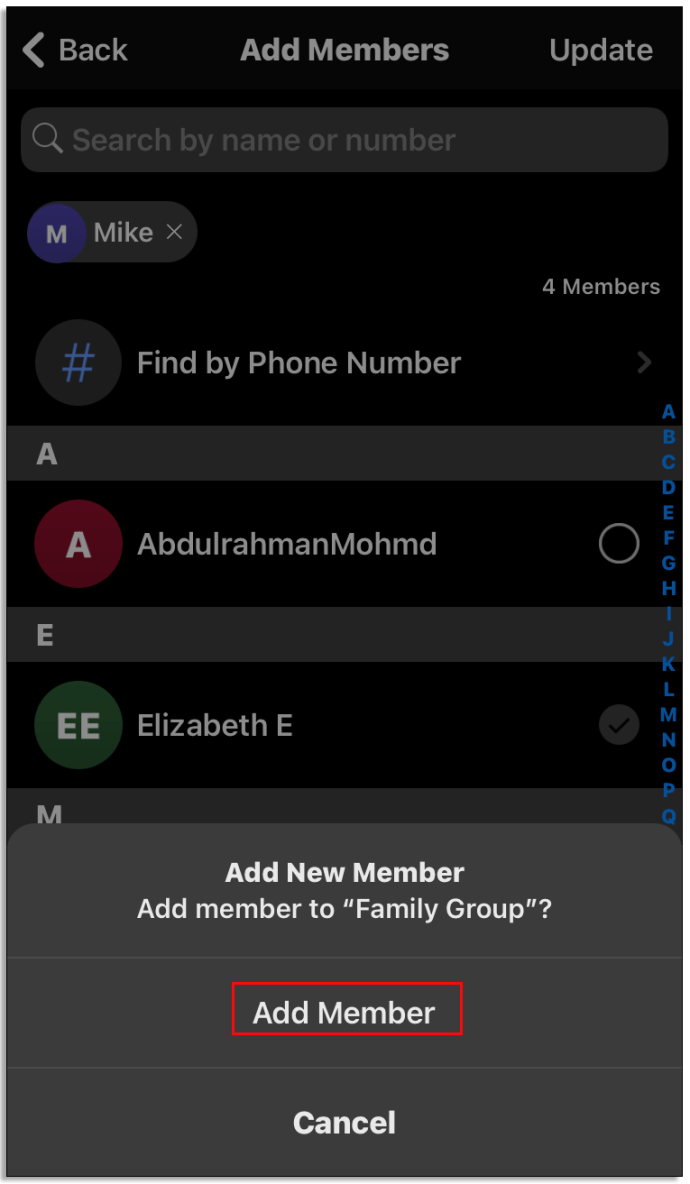
Допълнителни често задавани въпроси
Как управлявате група в Signal?
По -долу ще намерите инструкции как да преглеждате членовете на групата, да редактирате името или снимката на групата, да преглеждате администратора и др.
Преглед на настройките за чат
След като влезете в настройките на чата, можете да правите почти всичко с него. Ето как да получите достъп до настройките на груповия си чат:
За потребители на Android и iPhone
По -долу ще намерите инструкции как да преглеждате членовете на групата, да редактирате името или снимката на групата, да преглеждате администратора и др.
Преглед на настройките за чат
След като влезете в настройките на чата, можете да правите почти всичко с него. Ето как да получите достъп до настройките за групов чат:
За потребители на Android и iPhone
1. Отворете груповия си чат.
2. Докоснете името на групата в горната част на екрана.
3. Вече можете да видите менюто с настройки за чат, където можете:
• Управление на изчезващи съобщения
• Добавяне на членове
• Задайте известия
• Редактиране на информация за групата
• Вижте заявките за членство
• Заглуши известията
• Преглед на членовете на групата
• Блокиране на група
• Напусни групата
На работния плот
1. Отворете груповия си чат.
2. Щракнете върху трите хоризонтални точки в горния десен ъгъл на прозореца на групата.
3. Сега можете да видите менюто с настройки за чат със следните опции:
• Изчезващи съобщения
• Заглуши известията
• Покажете членове
• Преглед на последните медии
• Маркирай като непрочетено
• Архив
• Изтрий
• Pin разговор
Преглед на администратора на групата
• Отворете груповия си чат в Signal и кликнете върху името на групата.
• Превъртете надолу до списъка с членове на групата.
• Потърсете контакт (и), които имат „Администратор“ по име.
Редактирайте името и снимката на групата
Редактирането на име или снимка на група е достъпно само на мобилни устройства. Можете да редактирате снимката и името за Нова група или Наследена група.
• Отворете груповия си чат и кликнете върху името на групата.
• Докоснете „Редактиране“ в горния ъгъл.
• Редактирайте името на групата.
• Докоснете снимката, за да изберете нова.
• Докоснете „Запазване“ или „Актуализиране“.
Преглед на чакащите заявки за членове
Имайте предвид, че можете да видите само чакащи заявки за членство за нова група.
• Отворете груповия си чат.
• Докоснете името на групата, за да отворите настройките на групата.
• На страницата с настройки изберете „Искания и покани за членове“.
• Ще видите списъка с предстоящи заявки за членство.
Как да изтрия сигналния си акаунт?
Въпреки високите нива на сигурност, може да не харесате приложението по някаква друга причина - или вече няма нужда да го използвате. Ако искате да се отпишете от Signal, изпълнете следните стъпки:
За потребители на Android
• Отворете Signal и докоснете профила си. Това е малката, заоблена картина в горния ляв ъгъл на екрана.

• Превъртете надолу и докоснете „Разширени“.

• Изберете „Изтриване на акаунт“.

• Той ще ви помоли да въведете номера, с който използвате Signal. Въведете го и докоснете „Изтриване на акаунт“.

• Натиснете „Изтриване на акаунт“.

За потребители на iOS
• Докоснете профила си. Това е малката, заоблена картина в горния ляв ъгъл на екрана.

• Превъртете надолу и докоснете „Разширени“.

• Докоснете „Изтриване на акаунт“.

• Изберете „Напред“.

• Вече сте изтрили акаунта си в Signal.
На работния плот
• Стартов сигнал.
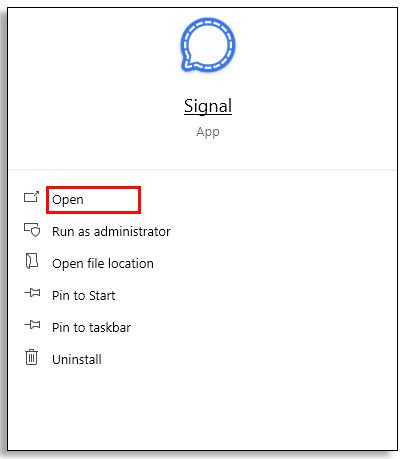
• Отидете на Предпочитания (или Сигнал> Предпочитания за Mac, или Файл> Предпочитания за Windows и Linux).

• Щракнете върху „Изчистване на данните“.

• Изберете „Изтриване на всички данни“.

За да деинсталирате Signal, така че иконата и данните на приложението да не се съхраняват повече във вашите програмни файлове, изпълнете следните стъпки:
За Windows
• Щракнете върху „Uninstall Signal.exe“. Можете да го намерите в C: \ Users \ AppData \ Local \ Programs \ signal-desktop.
• Изтрийте C: \ Users \ AppData \ Roaming \ Signal
За macOS
• Премахнете файла Signal.app от директорията /Application или ~ /Application.
• Премахнете всички локални данни от ~/Library/Application Support/Signal
Това ще изтрие всичките ви данни от работния плот. Профилът ви все още ще бъде регистриран на мобилното ви устройство. За да го изтриете напълно, следвайте стъпките по -горе, за да изтриете акаунта си в Signal от вашия смартфон (Android или iOS).
Как мога да напусна група?
Има три типа групи, към които можете да се присъедините към Signal: Нови групи, Наследени групи и Несигурни MMS групи.
Можете да напуснете Signal New Group, като изпълните тези стъпки на Android или iPhone:
• Отворете чата на групата, която искате да напуснете.
• Докоснете името на групата в горната част на екрана.
• Превъртете надолу, докато видите бутон „Напускане на групата“.
• Докоснете го и изберете „Оставете“.
• Ако сте администратор на групата, ще трябва да изберете нов администратор за групата, преди да я напуснете. В този случай кликнете върху „Избор на администратор“.
• Изберете контакт, който искате да направите администратор на групата.
• Щракнете върху „Готово“.
• Вече напуснахте група Signal.
За да напуснете наследена група, направете следното:
• Отворете груповия чат в Signal.
• Докоснете името на групата, за да отворите настройките за чат.
• Изберете „Напускане на групата“.
• Докоснете „Да“, за да потвърдите.
Напускането на незащитени MMS групи не се поддържа. Можете да помолите член на групата да направи нова група без вас.
Овладяване на навигация в чата за групов сигнал
Груповите чатове са чудесно място за обмен на идеи с приятели и колеги. За съжаление животът им често не е твърде дълъг. След като прочетете тази статия, трябва да можете да изтриете, напуснете, блокирате или управлявате група в Signal.
Били ли сте да изтриете група преди в Signal? Администрирате ли някои от групите там? Кажете ни в секцията за коментари по -долу.